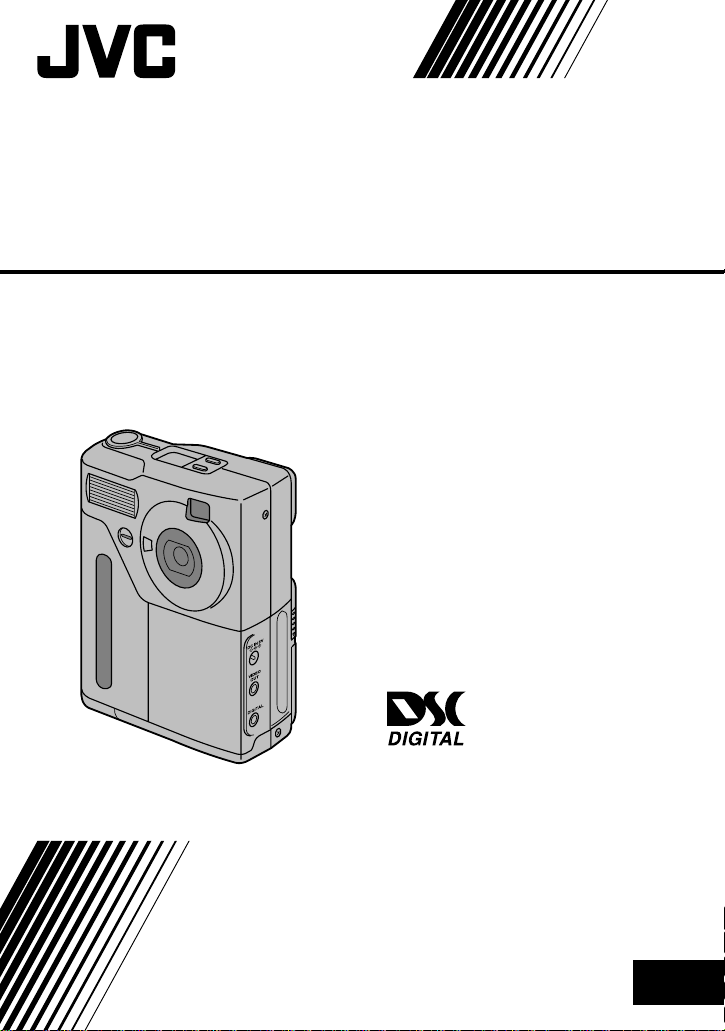
GC-S5
DIGITALE STILBEELD-CAMERA
LYT0235-013
GEBRUIKSAANWIJZING
NEDERLANDS
DU
STILL CAMERA

Voorzorgen voor de veiligheid
INTRODUCTIE
WAARSCHUWING:
STEL DIT TOESTEL NIET BLOOT AAN REGEN OF VOCHT TER
VOORKOMING VAN BRAND EN ELEKTRISCHE SCHOKKEN.
VOORZORGSMAATREGELEN:
■ Om elektrische schokken te vermijden, mag u de ombouw niet openen. In
het toestel bevinden zich geen door de gebruiker te repareren onderdelen.
Laat onderhoud over aan de vakman.
■ Het wordt aanbevolen de stekker van de netadapter uit het stopcontact te
trekken wanneer dit toestel voor langere tijd niet gebruikt gaat worden.
OPMERKINGEN:
■ Het spanningslabel (serienummer) en waarschuwingen voor de veiligheid
zijn op het onder- en/of achterpaneel van het hoofdtoestel aangegeven.
■ Het spanningslabel (serienummer) van de netadapter is te vinden op de
onderzijde van dat apparaat.
Gebruikte batterijen
Niet weggooien, maar inleveren als KCA.
2
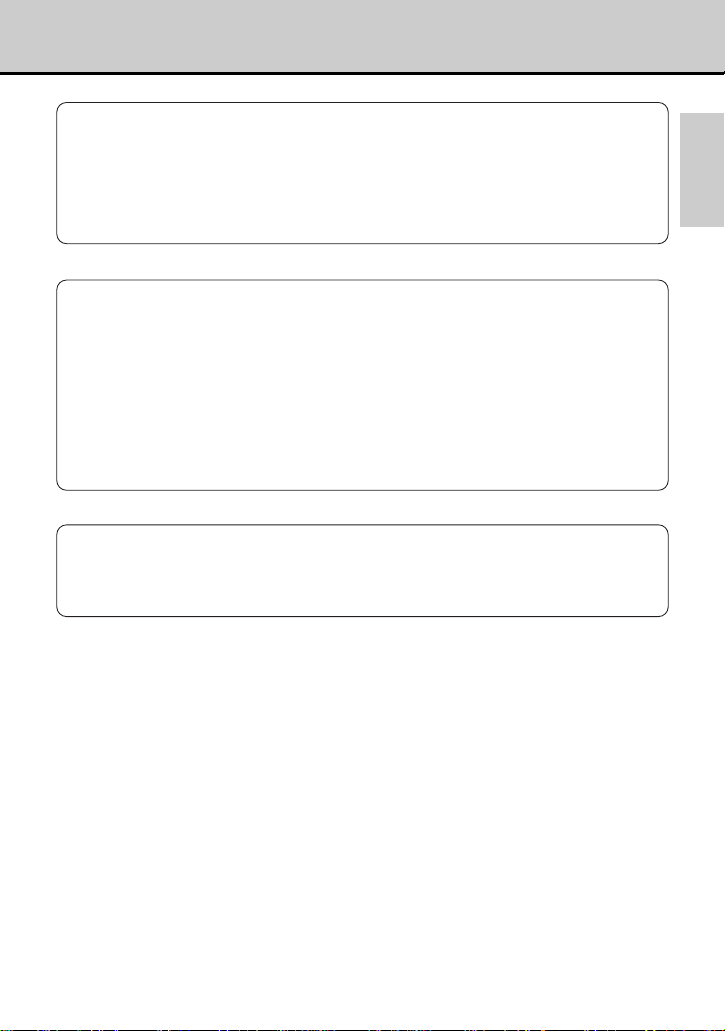
■ SmartMedia
● Voor het verplaatsen of opslag van SmartMedia moet u de SmartMedia altijd in de
bijgeleverde anti-statische houder plaatsen zodat statische elektriciteit de SmartMedia
niet kan verstoren.
● Het in de camera plaatsen van een SmartMedia die met statische elektriciteit is
geladen, kan problemen veroorzaken. U moet in dat geval de camera uitschakelen,
even wachten en dan weer inschakelen.
■ Vloeibare kristallen
● Indien de LCD-monitor of het LCD-paneel is beschadigd moet u vooral voorzichtig zijn
met de vloeibare kristallen van de monitor of het paneel. Neem direct de aangegeven
maatregelen bij de volgende situaties.
• Indien vloeibare kristallen op uw huid zijn gekomen
Veeg met een doek weg en was zorgvuldig met veel water en zeep.
• Indien vloeibare kristallen in uw ogen zijn gekomen
Spoel uw oog tenminste 15 minuten met schoon water en raadpleeg direct een arts.
• Indien vloeibare kristallen zijn ingeslikt
Spoel uw mond zorgvuldig met water. Drink vervolgens veel water en probeer over te
geven. Raadpleeg direct een arts.
■ Opmerkingen aangaande elektrische interferentie
Gebruik dit toestel niet in een vliegtuig of ziekenhuis.
Het gebruik van dit toestel in een vliegtuig of ziekenhuis kan de bediening of regelcircuits
in het vliegtuig of ziekenhuis verstoren.
INTRODUCTIE
3
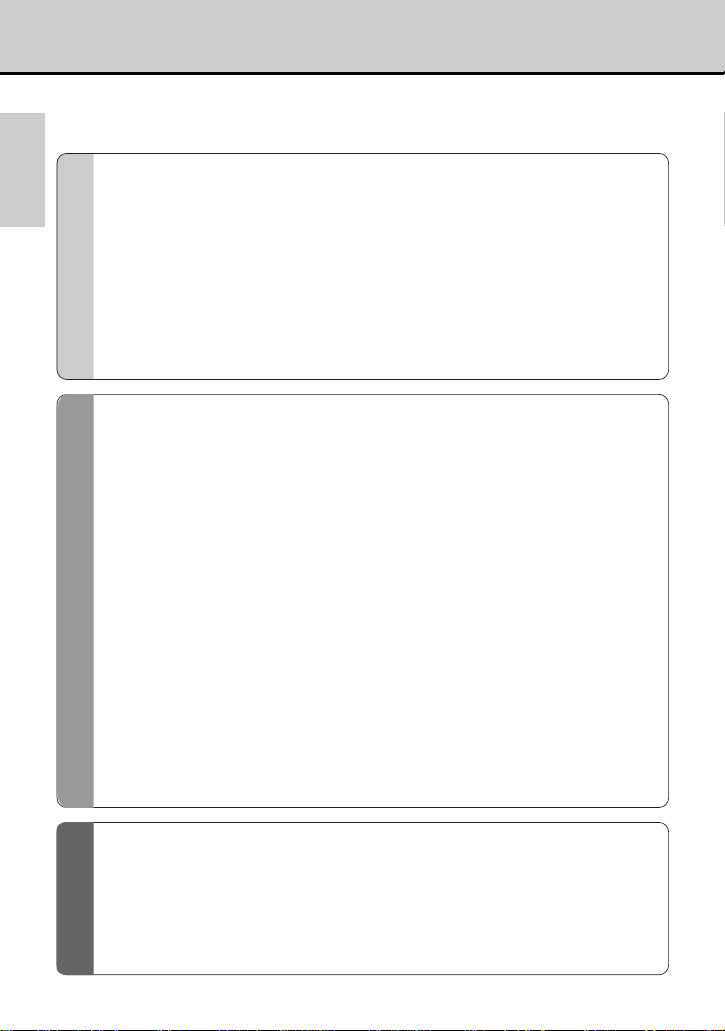
Inhoud
Zie de "Gids voor snel starten" (a blz. 12) wanneer u de camera direct
INTRODUCTIE
wilt gebruiken.
Voorzorgen voor de veiligheid ..............................................................................2
Inhoud......................................................................................................................4
Belangrijke informatie............................................................................................6
INTRODUCTIE VOOR-BE-REIDING
Accessoires.............................................................................................................7
Kenmerken ..............................................................................................................8
Namen van onderdelen .........................................................................................9
LCD-paneel..........................................................................................................10
Aanduidingen in de zoeker .................................................................................10
Gebruik van de handriem.....................................................................................11
Bevestigen van de handriem ...............................................................................11
Gebruik van de handriem.....................................................................................11
Gids voor snel starten..........................................................................................12
Laden van de accu ...............................................................................................16
Plaatsen van de accu............................................................................................17
Meer over de accu.................................................................................................18
Opmerkingen voor het behandelen van de accu .................................................18
Opmerkingen aangaande het gebruik van de accu .............................................19
Aantal mogelijke opnamen...................................................................................19
Aanduiding van resterende accuspanning...........................................................19
Gebruik met netspanning.....................................................................................20
In- en uitschakelen................................................................................................21
Inschakelen .........................................................................................................21
Uitschakelen .......................................................................................................21
SmartMedia ...........................................................................................................22
Compatibele SmartMedia ....................................................................................22
Opnamebescherming (wispreventie) ...................................................................22
Gebruik van een nieuwe SmartMedia..................................................................22
Opmerkingen aangaande het gebruik van SmartMedia ......................................23
Plaatsen en verwijderen van SmartMedia ..........................................................24
Plaatsen van de SmartMedia...............................................................................24
Verwijderen van de SmartMedia..........................................................................25
Vasthouden van de camera .................................................................................26
Gebruik van de sluitertoets..................................................................................27
Functieschijf..........................................................................................................28
LCD-monitor, indicators en pieptonen ...............................................................29
BASIS-FOTO-GRAFIE
r Normale (automatische) functie.....................................................................30
Fotograferen met gebruik van de zoeker............................................................31
Fotograferen met gebruik van de LCD-monitor..................................................33
Fotograferen en bekijken van beelden op een tv ...............................................35
SELECT toets.....................................................................................................36
Kwaliteit............................................................................................................36
Fileformaat .......................................................................................................37
Kleur ................................................................................................................37
4

x/w Fotograferen met telelens.........................................................................38
m Macrofunctie (close-up)...................................................................................39
f Flitserfunctie......................................................................................................40
BASIS-FOTO-GRAFIE
p Weergave..........................................................................................................42
Weergave van een enkel beeld ...........................................................................43
Weergavezoom..................................................................................................44
Automatische weergave (Playback)...................................................................45
Sepia..................................................................................................................46
Smooth (versoepelen) .......................................................................................47
Resize (veranderen van formaat) ......................................................................49
Kopiëren.............................................................................................................50
Weergave van meerdere beelden........................................................................53
e Wissen van beelden..........................................................................................55
Wissen van een enkel beel..................................................................................56
Wissen van alle beelden......................................................................................58
Formatteren (initialiseren)....................................................................................59
d (instellen)....................................................................................................60
Kwaliteit (Quality).................................................................................................61
Fileformaat (File Size)..........................................................................................61
Scherpte (Sharpness)..........................................................................................61
Kleur (Color).........................................................................................................62
Beeldnummers (Frame No. Memory) ..................................................................62
Volume van pieptoon (Buzzer).............................................................................63
Snelle keuze (Quick Select).................................................................................63
Datum en tijd (Date/Time)....................................................................................64
Terugstellen (Reset) ...........................................................................................65
s Zelfontspannerfunctie......................................................................................66
R Handmatige functie.......................................................................................67
Instellen van de witbalans ...................................................................................69
Instellen van de helderheid (instellen van de belichting) ....................................71
Instellen van de intensiteit van de flitser ..............................................................73
Doorlopende opname (16-Cont) ..........................................................................74
L Beschermfunctie (beschermen van uw foto's).............................................76
Beschermen van een enkel beeld .......................................................................76
Annuleren van de bescherming voor alle beelden...............................................78
l PC-functie (overdragen van beelden naar een PC) .....................................79
INTRODUCTIE
REIDING
VOOR-BE-
GRAFIE
BASIS-FOTO-
DE FUNCTIES
GEAVANCEER
Los verkrijgbare accessoires (per april 1998)....................................................81
OVERIGEGEAVANCEER DE FUNCTIES
Opmerkingen voor een juist gebruik van de camera ........................................82
Opmerkingen voor de veiligheid.........................................................................84
Waarschuwingsdisplays......................................................................................91
Oplossen van problemen.....................................................................................92
Technische gegevens...........................................................................................94
Index ......................................................................................................................96
5
OVERIGE
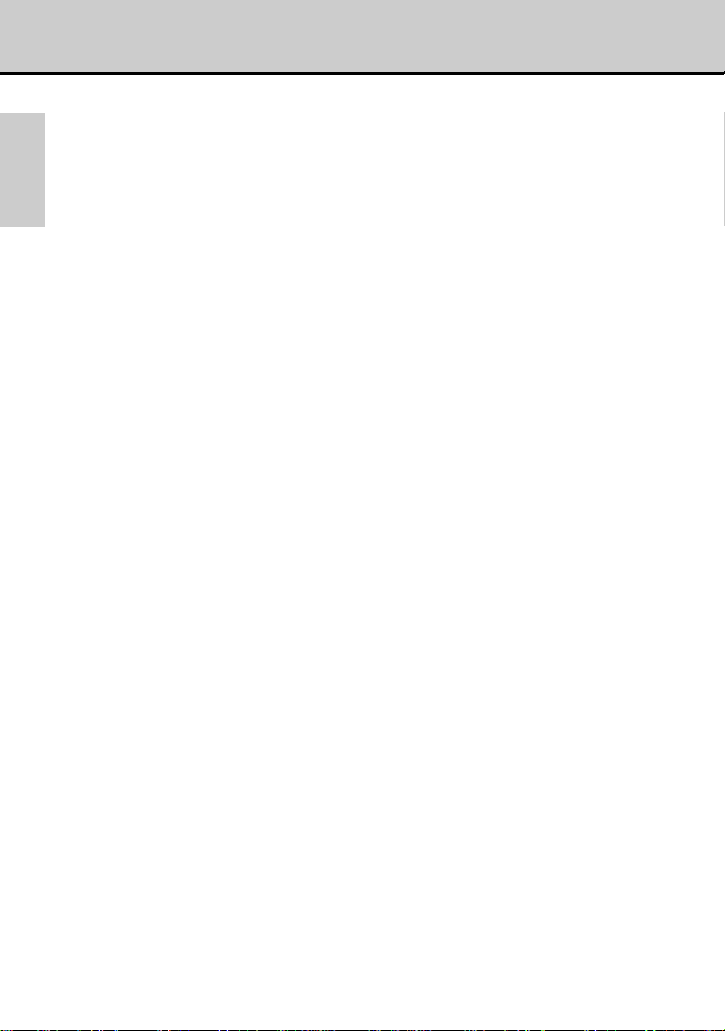
Belangrijke informatie
■ Testopnamen alvorens foto's te maken
INTRODUCTIE
Maak altijd wat testopnamen alvorens foto's te maken van belangrijke gebeurtenissen
(bijvoorbeeld trouwerijen, vakanties, etc.) en controleer op basis van deze
testopnamen dat de camera juist functioneert.
• JVC is niet aansprakelijk nog verantwoordelijk voor verliezen (bijvoorbeeld voor de
kosten van de fotografie of het verlies aan inkomen voor de fotografie) ten gevolge
van defecten van dit toestel.
■ Opmerkingen aangaande auteursrechten
De auteurswet bepaalt dat opgenomen beelden met de digitale stilbeeld-camera niet
zonder voorafgaande toestemming van de auteursrechthouder mogen worden
gebruikt, tenzij uitsluitend voor persoonlijke doeleinden. Er zijn bepaalde voorwaarden
en restricties voor het fotograferen van toneelvoorstellingen, amusement en
uitvoeringen, ook wanneer uitsluitend voor persoonlijk gebruik bestemd. Vergeet
tevens niet dat het overdragen van geheugenkaarten (SmartMedia) met data van
beelden die door de auteurswet zijn beschermd, uitsluitend toegestaan is indien de
beperkingen en regels van de betreffende auteurswetten worden opgevolgd.
■ Spanningsbron
Voor de voeding van de GC-S5 digitale stilbeeld-camera heeft u de BN-V101
oplaadbare accu (bij de camera geleverd) of de AA-V101 netadapter (tevens
bijgeleverd) nodig.
■ Netadapter
Gebruik uitsluitend de AA-V101 netadapter (bij de camera geleverd) met uw GC-S5
digitale stilbeeld-camera. Het gebruik van een andere netadapter dan de AA-V101
kan de GC-S5 digitale stilbeeld-camera beschadigen.
■ Compatibele SmartMedia
Gebruik uitsluitend JVC beeldgeheugenkaarten (SmartMedia). U kunt 3,3 volt of 5 volt
SmartMedia met de GC-S5 gebruiken.
■ Behandelen van de digitale stilbeeld-camera
Deze camera bevat nauwkeurig luisterende elektronische componenten. Voor een
juiste opname van beelden dient de camera tijdens het fotograferen (wanneer de
zoekerlamp oranje is gekleurd) niet aan schokken of trillingen onderhevig te worden
gesteld.
■ Reinigen van het lensoppervlak
Voor een optimale werking van de digitale stilbeeld-camera mag er geen stof, vuil en
vingerafdrukken op de lens zijn. Veeg de lens met een zacht, droog doekje schoon
indien nodig.
■ Data die met de camera kunnen worden weergegeven
De GC-S5 digitale stilbeeld-camera kan worden gebruikt voor weergave van
opgenomen data of data die van een personal computer zijn ontvangen (filenamen
DSC00001.JPG tot DSC9999.JPG (Exif-JPEG formaat) tot files van maximaal 1,2MB).
Zie blz. 54 voor meer informatie.
6
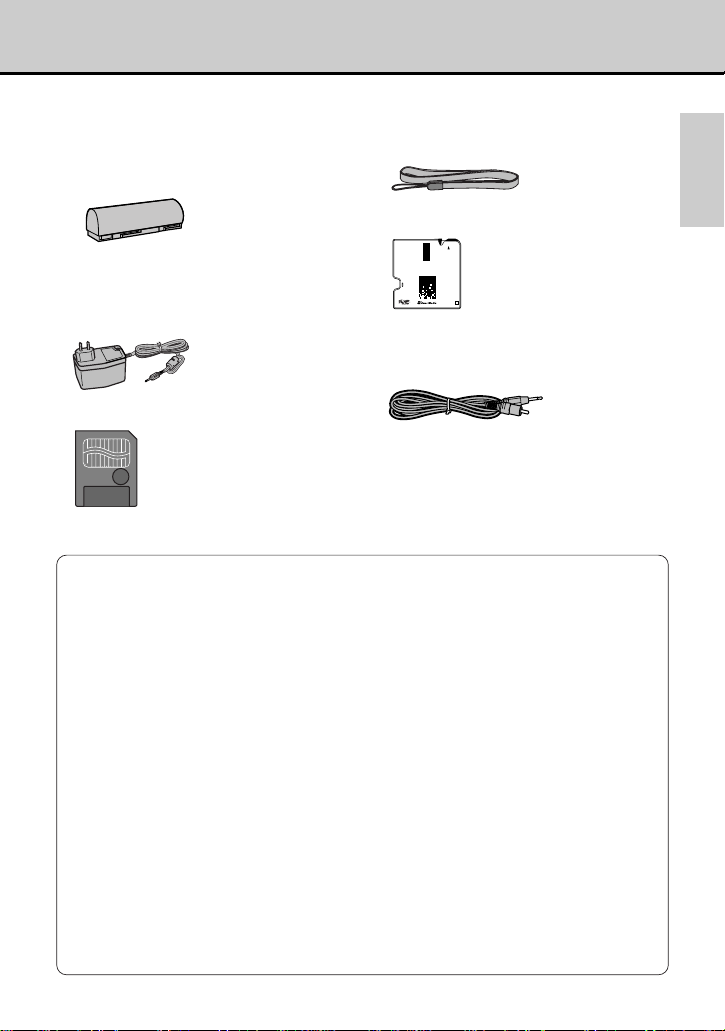
Accessoires
Controleer dat de volgende onderdelen bij de camera zijn geleverd.
BN-V101 accu
Handriem (1)
(Oplaadbare accu) (1)
Met aanwijzingen voor gebruik (1)
VU-V101 floppydisk-adapter (1)
Geleverd met:
AA-V101 netadapter (1)
Met aanwijzingen voor gebruik (1)
De vorm van de netstekker is afhankelijk
van het land van aankoop verschillend.
• Setup-disk (1)
• CR2016 knoopbatterij (2)
• Aanwijzing (di+boekje) (1)
Videokabel (ongeveer 1,5 meter) met
ministekker (3,5 mm in diameter) naar
penstekkerkabel) (1)
VU-V108 SmartMedia (8MB, 3,3V) (1)
Geleverd met:
• Anti-statische houder (1)
• Indexlabels (1 set)
• Opnamebeschermingsstickers
(1 set)
• Aanwijzingen voor gebruik (1)
Gebruiksaanwijzing (dit boekje) (1)
■ Uitleg van termen
ATA kaart: Een PC kaart (Type II) conform aan de ATA PC Card standaard.
JPEG (Joint Photographics Experts Group) formaat:
PC kaart: Een algemene term voor kaarten die aan de PC Card standaard
PC Card standaard: Een standaard voor PC kaarten als vastgesteld door de
PCMCIA: Personal Computer Memory Card International Association
SmartMedia: De naam voor nieuwe opnamemedia als bepaald door het
Een fileformaat dat door de ITU-T (voormalige International
Telegraph and Telephone Consultative Committee (CCITT) en
de International Organization for Standardization (ISO) als de
internationale standaard voor het comprimeren en opslaan van
kleurenbeelden is vastgesteld. De compressieverhouding kan
worden gekozen, maar een hogere compressieverhouding
levert een slechtere beeldkwaliteit van het beeld wanneer
gedecomprimeerd (voor het tonen van het beeld).
voldoen.
PCMCIA.
(U.S.).
SSFDC forum. Met gebruik van een in de handel verkrijgbare
PC kaartadapter kunt u SmartMedia als PC kaart (Type II)
gebruiken.
INTRODUCTIE
7
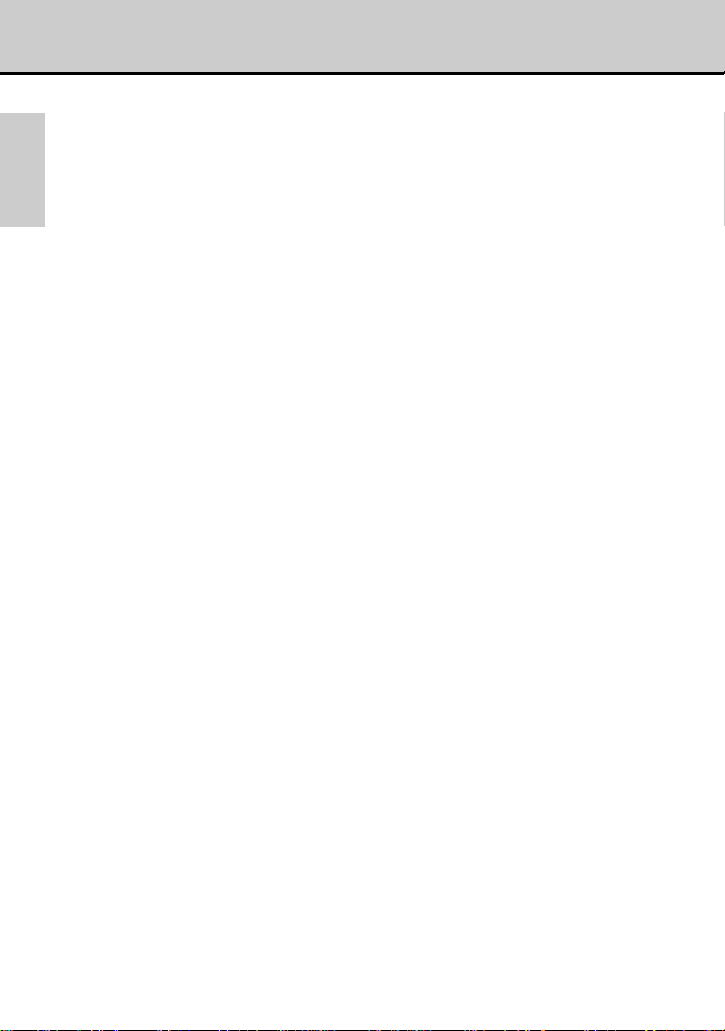
Kenmerken
● Beelden van hoge kwaliteit
INTRODUCTIE
Het 1,5 miljoen beeldpunten, primaire-kleuren CCD zorgt voor beelden en
video van hoge kwaliteit met een hoge resolutie (1280 x 1024 beeldpunten)
en een horizontale resolutie van 480 lijnen of beter (bij weergave).
● 2-inch laag-temperatuur poly-siliconen LCD (vloeibaar
kristallen display) scherm
Met de LCD-monitor van deze camera kunt u de zojuist gemaakte foto
controleren en direct aan uw vrienden of familie laten zien.
● Compact en lichtgewicht
Afmetingen: 80 x 101 x 33 mm
Gewicht: 245 gram (exclusief accessoires, accu en SmartMedia)
● Groot bereik voor scherpstelling (met macrofunctie)
• Normaal: ongeveer 50 cm tot oneindig
• Macro: ongeveer 9 cm tot 50 cm
● Gemakkelijk te gebruiken lens met vastgestelde focus en
automatische scherpstelling
Gelijkwaardig aan een 35 mm lens van een 35 mm camera
Automatische keuze van diafragma (F3.2/F8)
● Flitser
Automatische flitser met flitsersensor.
Flitserfuncties: automatisch (bij weinig licht), rode ogen reductie,
geforceerd en onderdrukt
● Geschikt voor SmartMedia
Deze camera gebruikt compacte, lichtgewichte, snelle en goedkope
SmartMedia.
● Keuze voor beeldkwaliteit/fileformaat
• Beeldkwaliteit: FINE (nauwkeurig), NORMAL (normaal) en BASIC (basis)
• Fileformaat: 1280 x 1024 beeldpunten of 640 x 480 beeldpunten
● JPEG (Exif) formaat
Beelden van JPEG-formaat kunnen direct naar een personal computer
worden verstuurd voor het bewerken met de software van uw computer. De
VU-V101 floppydisk-adapter (FlashPath) en een los verkrijgbare PC
kaartadapter maken het overdragen van beelden naar of van een
computer nog gemakkelijker.
● PC-functie
Met de HS-V12 PC en Macintosh®verbindingskit (los verkrijgbaar) kunt u
beelden van de camera naar de personal computer en omgekeerd sturen.
● Opname/weergave van datum en tijd
De datum en tijd van een opname worden automatisch vastgelegd en op
de LCD-monitor getoond.
● Uitermate gemakkelijk te gebruiken
8
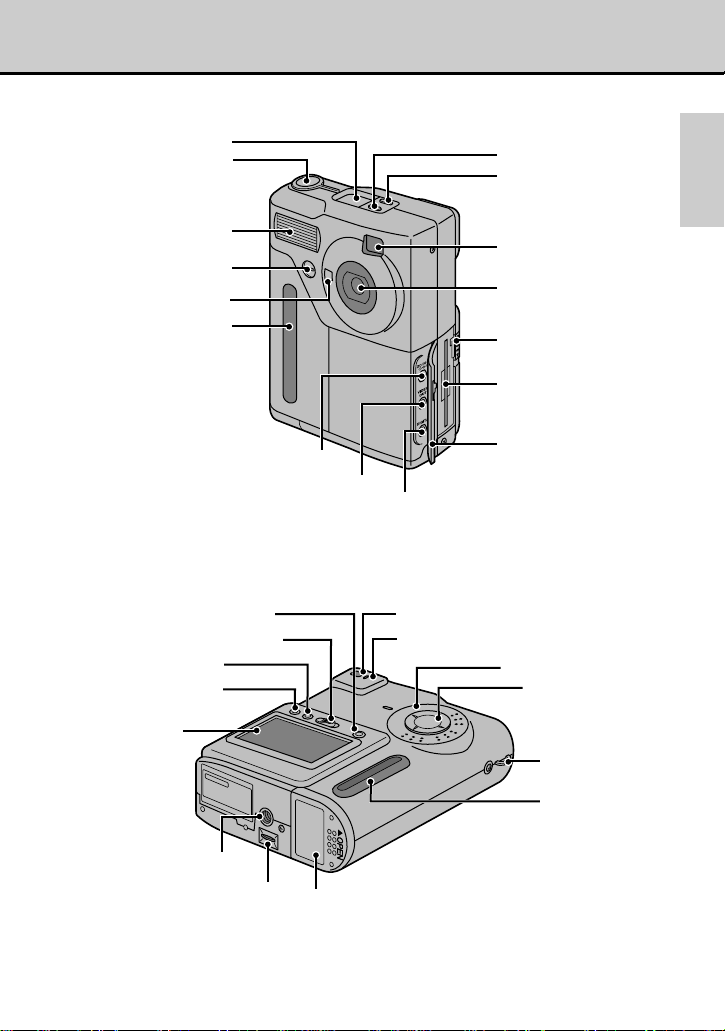
Namen van onderdelen
LCD-paneel
Sluitertoets
Flitser
Zelfontspannerlamp
Flitsersensor
Greep
DC IN 5 V (spanningingang) aansluiting
VIDEO OUT (video-uitgang)
aansluiting
MENU/EXE (uitvoer) toets
POWER (spanning) schakelaar
DISP (display) toets
SELECT (keuze) toets
LCD-monitor
f (Flitser) toets
m (Macro) toets
INTRODUCTIE
Zoekervenster
Lens
Ontgrendeling
afdekking SmartMedia
Houder voor
SmartMedia
Afdekking voor
SmartMedia
DIGITAL (digitale ingang/uitgang)
aansluiting
Zoeker
Zoekerlamp
Functieschijf
Richting (5463)
toets en indicator
Riembevestiging
Statiefbevestiging
Instelschijf voor
helderheid van
monitor
Greep
Accu-afdekking
9
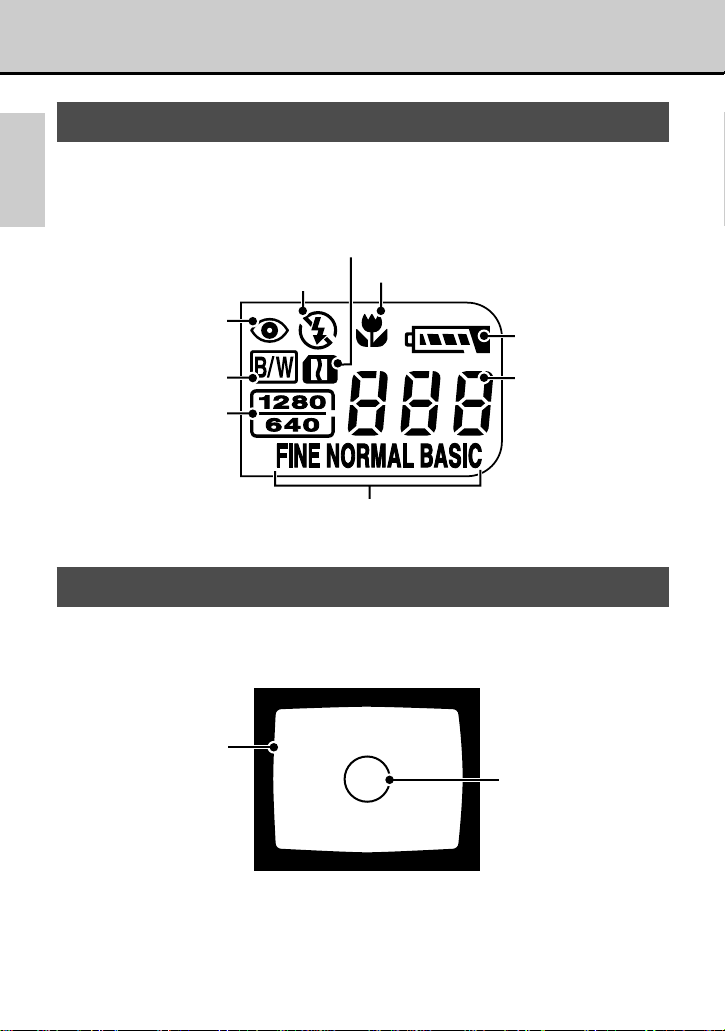
Namen van onderdelen
INTRODUCTIE
LCD-paneel
Voor de duidelijkheid worden hier alle iconen getoond die op het LCD-paneel
kunnen verschijnen. Bij normaal gebruik verschijnen slechts enkele iconen in
overeenstemming met de van kracht zijnde instellingen.
flitser/flitser
SmartMedia-icoonIcoon voor
uitgeschakeld
Icoon voor verminderen
van rode ogen
Icoon voor zwart/wit-
fotograferen
Fileformaatdisplay
Beeldkwaliteitdisplay
Aanduidingen in de zoeker
Zichtveld
Macro-icoon
Icoon voor
accucontrole
Aantal mogelijke
opnamen/weergavebeeldnummer
(de laatste drie cijfers
worden getoond)
Automatische
scherpstellingsring
10
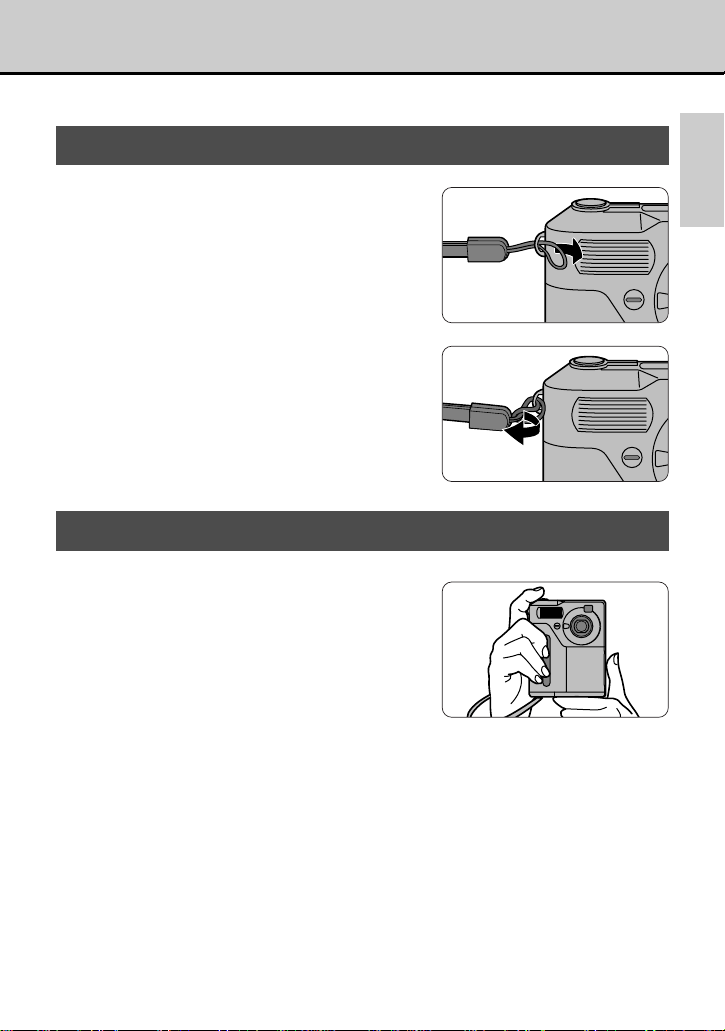
Gebruik van de handriem
Gebruik de handriem zodat de camera tijdens opname niet op de grond kan vallen.
Bevestigen van de handriem
Haal het uiteinde van de riem
1
door het oogje op de camera.
Haal het andere uiteinde van
2
de riem door de lus en trek
de riem strak.
Gebruik van de handriem
Steek uw hand door de lus
zodat de riem om uw pols is.
1
• Voorkom dat de camera tijdens
opname valt en zorg daarom dat de
lus van de riem om uw pols is en
houd de camera daarbij bij de greep
vast.
INTRODUCTIE
11
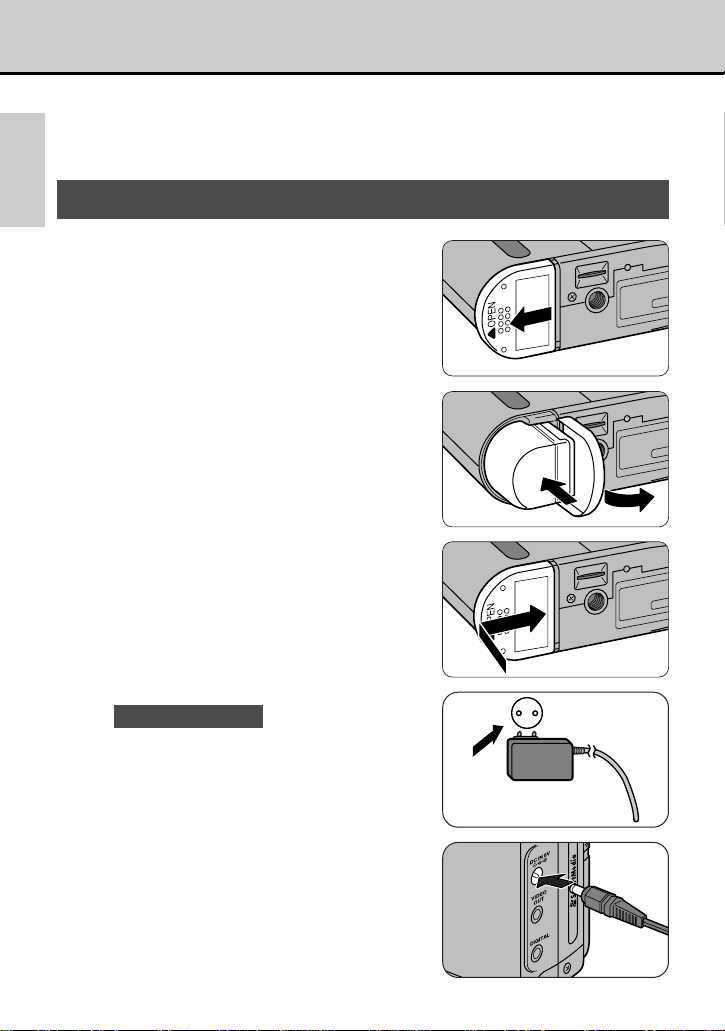
Gids voor snel starten
• Volg de aanwijzingen die hier worden beschreven wanneer u de nieuwe
INTRODUCTIE
digitale stilbeeld-camera direct wilt gebruiken.
• Zie de aangegeven bladzijden (
gebruik van de camera.
a blz. XX) voor meer details aangaande het
Voorbereiding
Schuif de accu-afdekking in
de richting van de pijl (
1
16).
Plaats de accu.
(plaatsen van de accu en SmartMedia en formatteren van SmartMedia)
2
• Plaats de accu zodanig dat de [>]
markering op de accu aan de
voorkant ligt.
• Druk de accu zo ver als mogelijk in
het vak.
Sluit de accu-afdekking.
3
Steek de stekker van de
netadapter in een
4
stopcontact.
n OPMERKINGEN
• Gebruik een gemakkelijk toegangbaar
stopcontact in de buurt van de camera.
• De vorm van de stekker en stopcontact
verschilt afhankelijk van het land van
aankoop.
Verbind de netadapter met de
DC IN 5V aansluiting op de
5
camera (
• De accu wordt nu automatisch geladen.
• De zoekerlamp kleurt oranje tijdens het
laden en dooft wanneer de accu geheel
is opgeladen.
a blz. 17).
a blz.
12
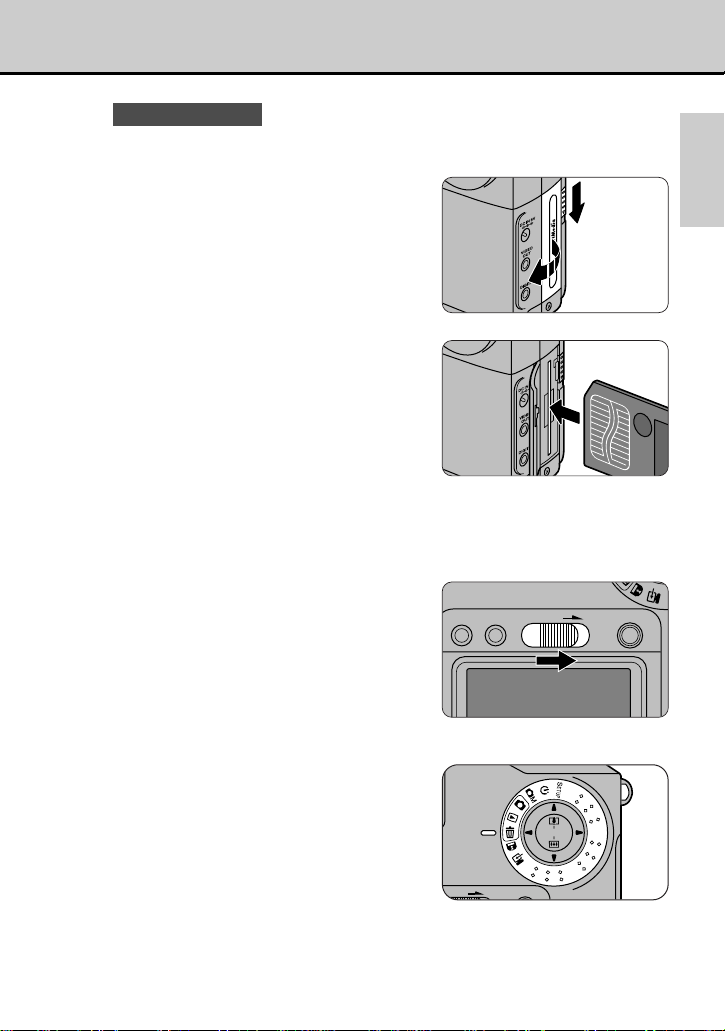
n OPMERKINGEN
POWER
MENU/ EXE
DISP
SELECT
DIGITAL
MENU/ EXE
• Het laden van een lege accu duurt ongeveer 5 uren.
• Voor direct gebruik van de camera moet u de netadapter aangesloten laten.
Open de SmartMedia
afdekking (
6
• Schuif de ontgrendeling van de
SmartMedia afdekking in de richting
van de pijl om te ontgrendelen.
a blz. 24).
Plaats de SmartMedia.
7
• Schuif de SmartMedia langzaam in
met het raakvlak naar de gouden
streep op de SmartMedia houder
gericht (naar de voorkant van de
camera). Druk de SmartMedia
geheel in het toestel.
Sluit de SmartMedia
8
afdekking.
Schuif de POWER schakelaar
9
naar rechts (
• Schuif de schakelaar in de richting
van de pijl en laat na ongeveer een
seconde los.
• De richtingindicator knippert en
draait.
a blz. 21).
INTRODUCTIE
10
Draai de functieschijf naar
e] (a blz. 59).
[
• Het menuscherm verschijnt nu.
• Formatteer de SmartMedia.
13
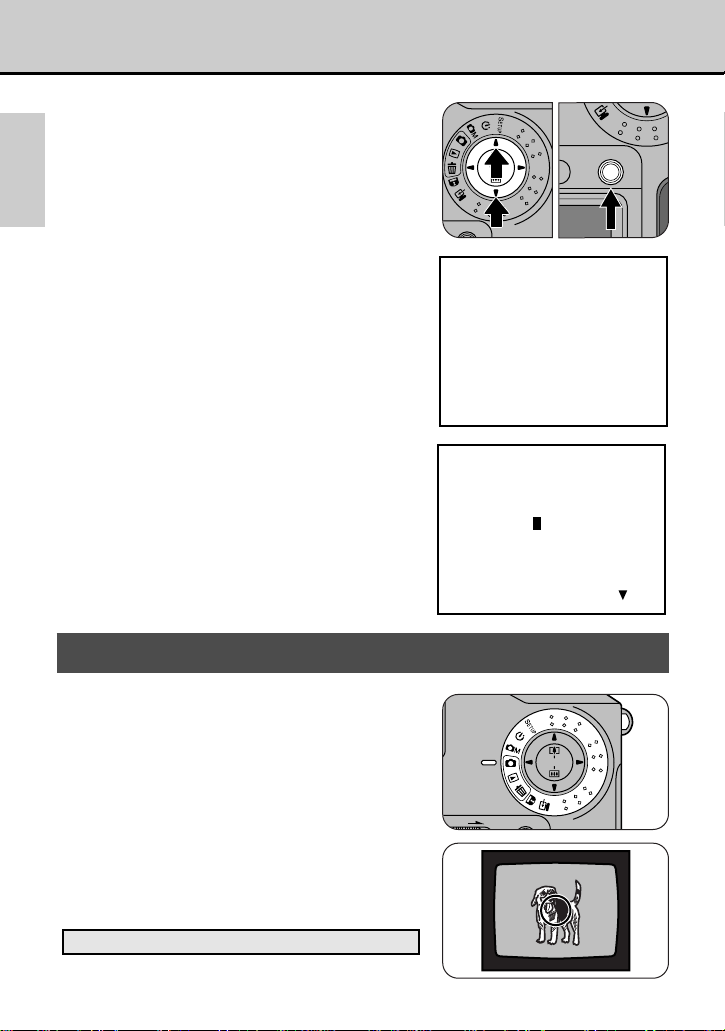
Gids voor snel starten
ERASE 00000000
FRAME
ALL
[FORMAT
]
ERASE<FORMAT> 00000000
OK< EXE > CANCEL<
>
OK?
DIGITAL
MENU/ EXE
DIGITAL
MENU/ EXE
INTRODUCTIE
Gebruik de [5] of [6] toets om
11
"FORMAT" te kiezen en druk
op de [MENU/EXE] toets.
• Het controlescherm verschijnt.
Druk op de [MENU/EXE]
12
toets.
• De SmartMedia is nu geformatteerd
Fotograferen
en het menuscherm verschijnt weer.
(normale (automatische) functie)
Draai de functieschijf naar
1
2
r] (a blz. 31).
[
Kijk door de zoeker en zorg dat
de ring voor het automatisch
scherpstellen over het te
fotograferen onderwerp is en
bepaal de beeldcompositie.
Bekijken van een beeld op de LCD-monitor
Druk op de [DISP] toets (a blz. 33).
14
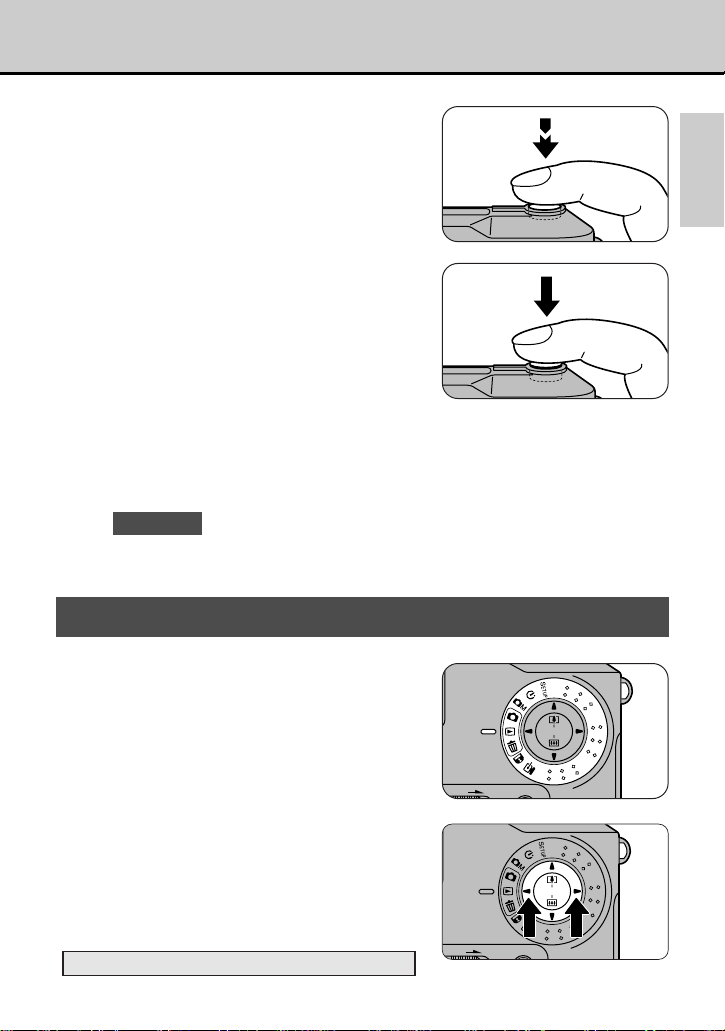
DIGITAL
MENU/ EXE
DIGITAL
MENU/ EXE
Druk de sluitertoets half in.
3
• De camera stelt automatisch scherp
en de belichting wordt tevens
automatisch geregeld. Na het
scherpstellen zal de zoekerlamp
groen kleuren.
Druk de sluitertoets
vervolgens zonder los te
4
laten geheel in.
• U hoort een pieptoon en de foto is
genomen.
• De zoekerlamp kleurt weer oranje
terwijl de data van het beeld op de
SmartMedia worden vastgelegd. U
kunt geen volgende foto maken
wanneer de lamp oranje is.
• Na het vastleggen hoort u weer de pieptoon en wordt het aantal
mogelijke op te nemen foto's op het LCD-paneel met 1 verlaagd.
! LET OP
Verwijder de SmartMedia niet wanneer de data op de kaart worden vastgelegd.
De data worden anders mogelijk niet juist op de SmartMedia vastgelegd of de
SmartMedia wordt beschadigd.
Bekijken van beelden (weergave van een enkel beeld)
Draai de functieschijf naar
[
1
p] (a blz. 43).
• Het laatst opgenomen beeld wordt
nu getoond.
INTRODUCTIE
. Gebruik de [3] of [4] toets
om het gewenste beeld te
2
tonen.
[4]: Naar een volgend beeld
3]: Naar een voorgaand beeld
[
Bekijken van beelden op een tv (a blz. 35)
15
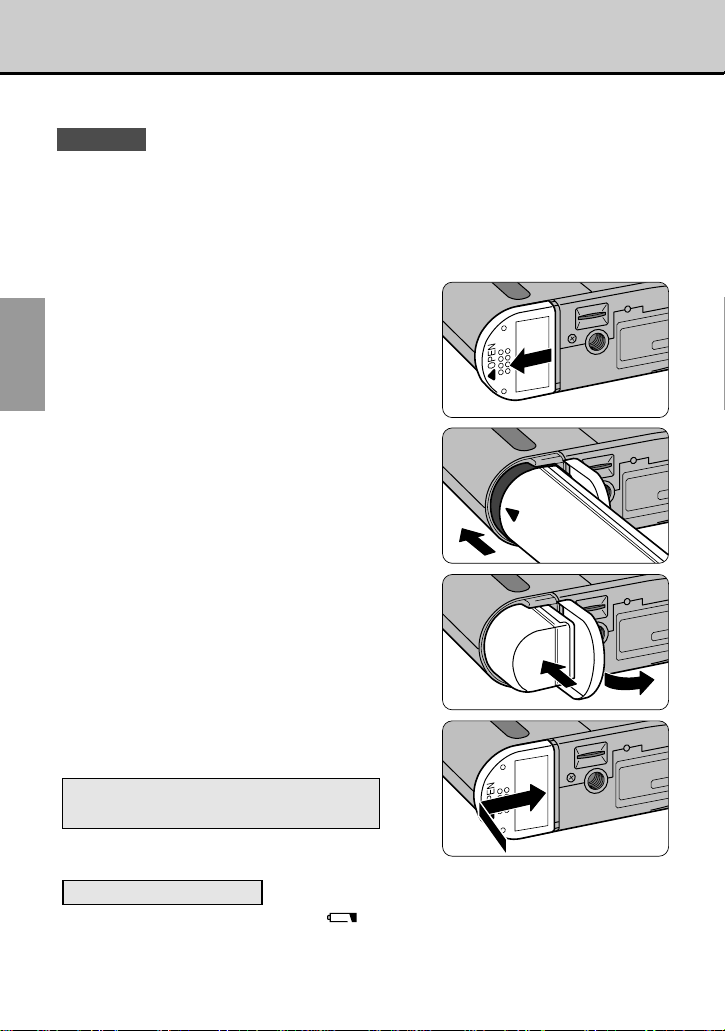
Plaatsen van de accu
Dit gedeelte beschrijft hoe u de BN-V101 oplaadbare accu plaatst.
! LET OP
• De accu is bij het verlaten van de fabriek niet geheel geladen. Laad de accu op
alvorens deze voor de camera te gebruiken.
• Schakel de camera altijd uit alvorens de accu te plaatsen.
• De datum en tijd worden naar de basisinstelling teruggesteld (
accu verwijdert zonder eerst de camera uit te schakelen.
• Controleer de instelling voor de datum en tijd na het vervangen van de accu (a blz. 64).
• Gebruik de bijgeleverde BN-V101 oplaadbare accu niet met andere apparaten.
a blz. 64) wanneer u de
Schuif de accu-afdekking in
VOOR-BE-
1
REIDING
de richting van de pijl.
Plaats de accu.
2
• Plaats de accu zodanig dat de [>]
markering op de accu aan de
voorkant is.
• Druk de accu zo ver als mogelijk in
het vak.
Sluit de accu-afdekking.
3
Aantal opeenvolgende opnamen met
gebruik van een geheel geladen accu
a Zie blz. 19.
Vervangen van de accu
De icoon voor controle van de accu " " knippert op het LCD-paneel wanneer de
accu leeg is. Plaats zo snel als mogelijk een geladen accu.
Gebruik de AA-V101 netadapter (bijgeleverd) om de accu te laden.
16

Laden van de accu
Plaats de accu in de camera.
1
Steek de stekker van de
netadapter in een
2
stopcontact.
n OPMERKINGEN
• Gebruik een gemakkelijk toegangbaar
stopcontact in de buurt van de camera.
• De vorm van de stekker en stopcontact
verschilt afhankelijk van het land van
aankoop.
Verbind de netadapter met de
3
DC IN 5V aansluiting op de
camera.
• De zoekerlamp kleurt na ongeveer 8
seconden oranje en de accu wordt
nu geladen.
• De zoekerlamp blijft oranje tijdens het
laden en dooft wanneer de accu geheel is opgeladen.
Zie "LCD-monitor, indicators en pieptonen" (a blz. 29) voor details
aangaande de betekenis van de zoekerlamp.
• Het laden van een lege accu duurt ongeveer 5 uren.
! LET OP
• De accu wordt uitsluitend geladen wanneer de netadapter goed met de camera en een
stopcontact is verbonden.
• Een bijna volle accu kan niet worden opgeladen. Dit is normaal en duidt niet op een
defect.
• Bij temperaturen hoger dan +50°C, bijvoorbeeld in het directe zonlicht, zal laden
vanwege een beschermingscircuit niet mogelijk zijn. Dit is normaal en duidt niet op een
defect.
REIDING
VOOR-BE-
Netadapter
Gebruik uitsluitend de AA-V101 netadapter (bij de camera geleverd) met uw GC-S5
digitale stilbeeld-camera. Het gebruik van een andere netadapter dan de AA-V101
kan de GC-S5 digitale stilbeeld-camera beschadigen.
17
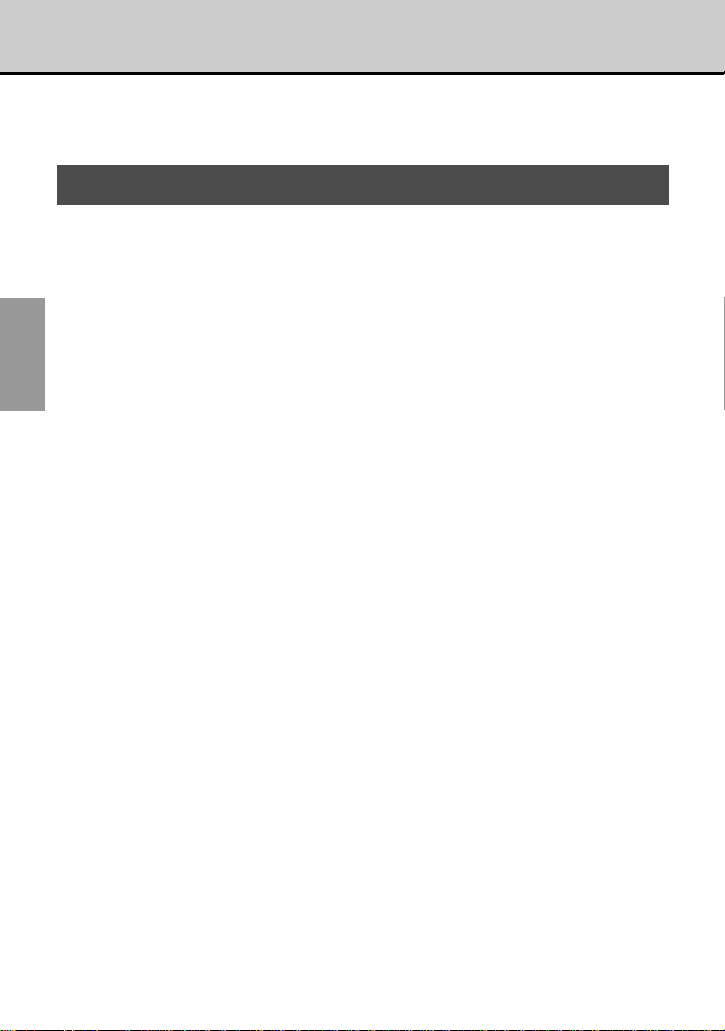
Meer over de accu
Zie de volgende punten voor gebruik van de oplaadbare accu. Let vooral op
de "Opmerkingen voor de veiligheid" zodat de accu op de juiste, veilige
manier wordt gebruikt.
Opmerkingen voor het behandelen van de accu
De GC-S5 camera gebruikt een lithium-ion, oplaadbare accu. Let op de volgende
punten voor het gebruik van deze accu.
Bij het verlaten van de fabriek is de BN-V101 accu niet geheel opgeladen. U moet
∗
de accu voor gebruik opladen.
■ Kenmerken van de accu
VOOR-BE-
REIDING
● De accu loopt langzaam leeg wanneer u deze niet gebruikt. Gebruik een accu die
recentelijk werd geladen (tot op een dag of twee) voor het maken van foto's.
● Bij lage temperaturen zal het aantal beelden dat u kunt opnemen met een accu
minder zijn. Zorg dat u een extra accu bij de hand heeft.
■ Laden van de accu
● De accu kan worden opgeladen met de AA-V101 netadapter die tevens bij de GC-
S5 wordt geleverd.
Het laden van een geheel lege accu duurt ongeveer 5 uren.
● Deze oplaadbare accu hoeft voor het opladen niet eerst geheel te worden ontladen
of worden gebruikt totdat deze leeg is.
● De accu is warm na het laden of direct na gebruik. Dit is normaal.
● De accu kan bij temperaturen tussen 0°C en +40°C worden opgeladen. Laad de
accu echter voor een optimale werking bij een temperatuur tussen +10°C en +30°C
op.
● Probeer niet een geheel geladen accu op te laden.
■ Levensduur van de accu
● Bij normale temperaturen kan deze accu ongeveer 300 keer worden gebruikt. De
accu is echter op wanneer de gebruikstijd van een geheel geladen accu aanzienlijk
korter wordt. U moet in dat geval een nieuwe accu kopen.
■ Behandelen van de accu
Voorkom letsel of beschadiging en let derhalve op de volgende punten:
● Zorg dat de metalen gedeelten van de accu geen contact maken met andere
metalen voorwerpen.
● Plaats de accu nooit dicht bij een vuur en gooi beslist niet in een vuur.
● Probeer de accu niet te demonteren of er veranderingen in aan te brengen.
Voorkom beschadiging van de accu of een kortere levensduur en let derhalve op
de volgende punten:
● Laat de accu niet vallen en stel niet aan schokken onderhevig.
● Leg de accu niet in water.
Let op de volgende punten voor een optimale werking van de accu:
● Zorg dat de accupolen altijd schoon zijn.
● Bewaar de accu op een koele, droge plaats. Langdurige opslag op een hete plaats
zal de levensduur van de accu verkorten.
18
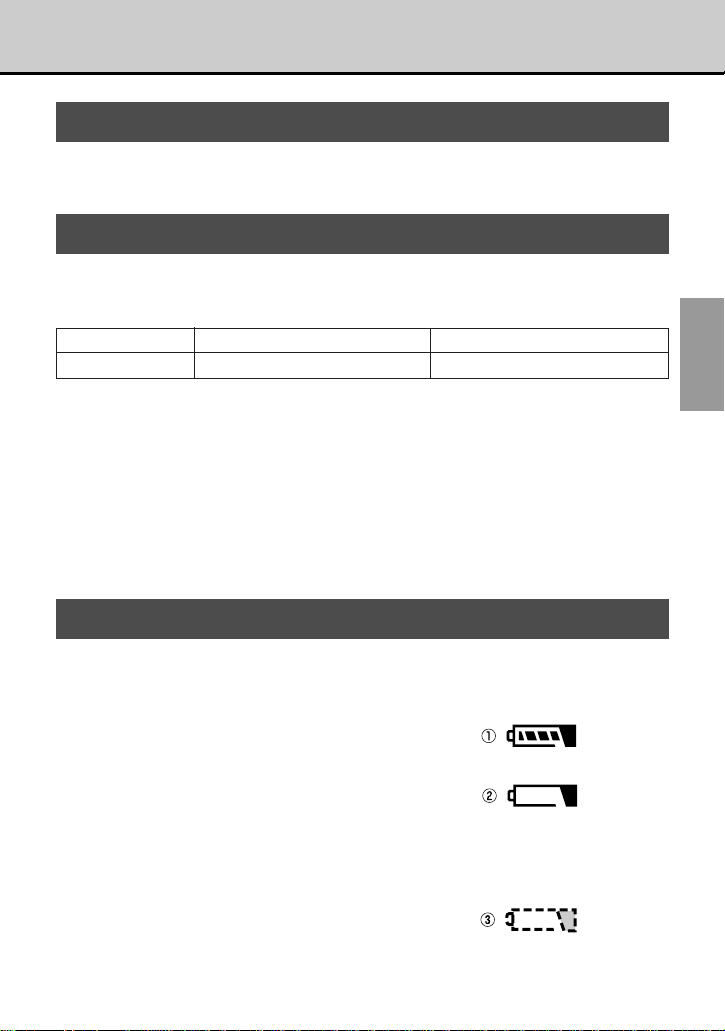
Opmerkingen aangaande het gebruik van de accu
Wanneer u de accu een tijdje gebruikt, zal de camera en de accu zelf warm worden.
Dit is normaal en duidt niet op een defect. Gebruik de bij de camera geleverde
netadapter wanneer u langdurig foto's wilt maken of veel beelden wilt bekijken.
Aantal mogelijke opnamen
■ Ter referentie
Aantal mogelijke, doorlopende opnamen
Met LCD-monitor ingeschakeld Met LCD-monitor uitgeschakeld
Accu (BN-V101) Ongeveer 80 beelden* Ongeveer 250 beelden*
Met een volledig geladen accu.
● De hierboven gegeven aantallen dienen slechts ter referentie voor het aantal
opnamen dat met 50% gebruik van de flitser bij kamertemperatuur kunnen worden
gemaakt. Het werkelijke aantal mogelijke opnamen verschilt afhankelijk van de
omgevingstemperatuur, de functies die u gebruikt en de conditie van de accu.
● Voorkom onnodig spanningsverbruik van de accu en schakel de camera uit
wanneer u deze niet gebruikt.
● Om de gebruikstijd van de accu te verhogen bij het maken van opnamen bij lage
temperaturen, moet u zorgen dat de accu warm blijft door bijvoorbeeld in uw zak te
plaatsen. Plaats net voor gebruik pas in de camera. Let bij gebruik van bijvoorbeeld
een handenwarmertje op dat de accu niet tegen het warmertje ligt.
∗
Aanduiding van resterende accuspanning
Plaats net voor het maken van de opnamen pas een geheel geladen accu in het
toestel. U kunt de resterende accuspanning op het LCD-paneel controleren zodat u
niet ineens, onverwachts een lege accu heeft.
REIDING
VOOR-BE-
1 Klaar voor opname.
2 De accu is bijna leeg. Vervang de accu direct of laad
op wanneer de accuwaarschuwingsindicator knippert.
De camera werkt waarschijnlijk niet juist indien u het
∗
gebruik voortzet wanneer de waarschuwingsindicator
knippert.
3 De accu is uitgeput en de camera wordt automatisch
uitgeschakeld. Vervang de accu of laad op.
19
Opgelicht
Knippert
Icoon
wordt niet
getoond.
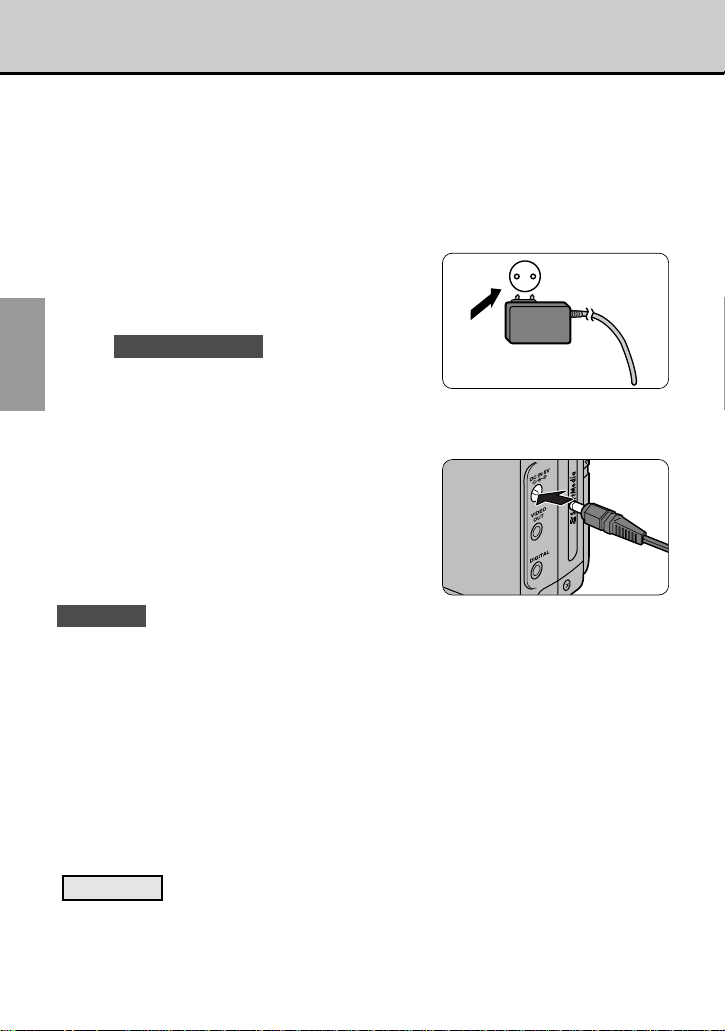
Gebruik met netspanning
U kunt de bij de GC-S5 geleverde AA-V101 netadapter gebruiken voor het
maken van foto's of bekijken van beelden met de digitale stilbeeld-camera
wanneer er een stopcontact in de buurt is (in de meeste gevallen
binnenshuis).
Gebruik de netapter tevens altijd wanneer u de GC-S5 met een personal
computer verbindt zodat er geen data bij het overdragen van beelden verloren
gaan door een uitgeputte accu.
Steek de stekker van de
1
netadapter in een
VOOR-BE-
REIDING
stopcontact.
n OPMERKINGEN
• Gebruik een gemakkelijk toegangbaar
stopcontact in de buurt van de camera.
• De vorm van de stekker en stopcontact
verschilt afhankelijk van het land van
aankoop.
Verbind de netadapter met de
2
DC IN 5V aansluiting op de
camera.
! LET OP
• Zorg dat de netadapter geen contact maakt met andere metalen voorwerpen. Dit
veroorzaakt namelijk kortsluiting.
• Verbind de netadapter beslist niet met de DIGITAL aansluiting. Dit zou namelijk de
camera kunnen beschadigen.
• Verbind de netadapter niet tijdens gebruik van de camera met de accu. U moet altijd
eerst de spanning uitschakelen.
• Plaats de accu niet tijdens gebruik van de camera met de netadapter. U moet altijd eerst
de spanning uitschakelen.
• Wanneer u de netadapter ontkoppelt en er geen accu in de camera is geplaatst, zullen
de datum en tijd worden gewist. U moet in dat geval de datum en tijd opnieuw instellen
(a blz. 64).
• Wanneer u de netadapter aansluit en er geen accu in de camera is geplaatst, zal de
zoekerlamp mogelijk rood knipperen. Dit is normaal en duidt niet op een defect.
Netadapter
Gebruik uitsluitend de AA-V101 netadapter (bij de camera geleverd) met uw GC-S5
digitale stilbeeld-camera. Het gebruik van een andere netadapter dan de AA-V101
kan de GC-S5 digitale stilbeeld-camera beschadigen.
20
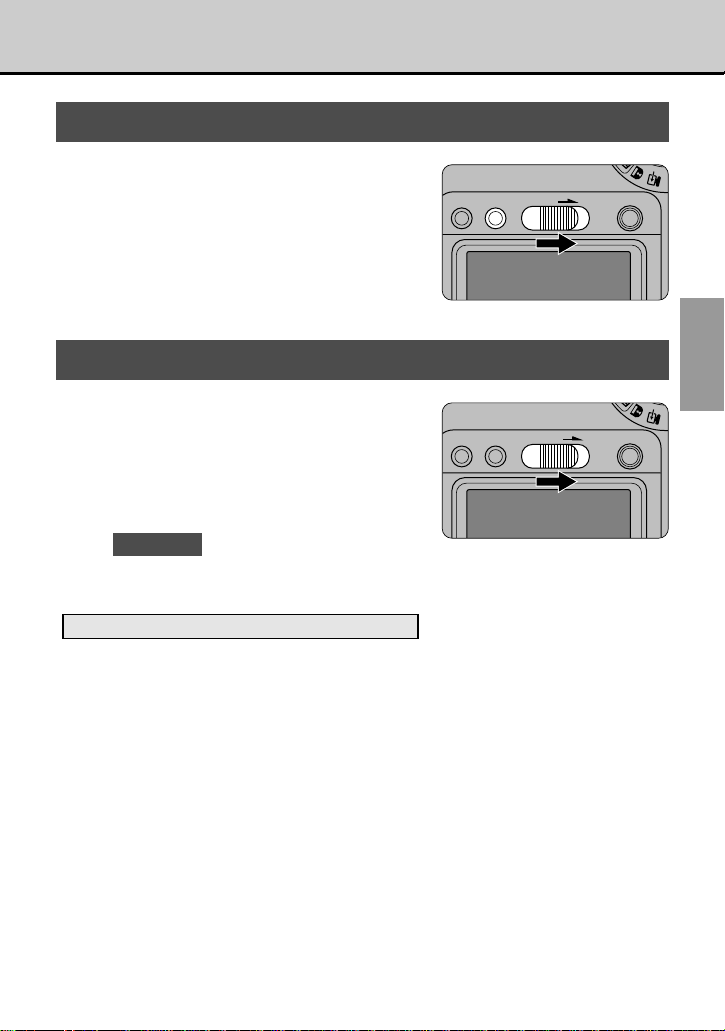
In- en uitschakelen
POWER
MENU/ EXE
DISP
SELECT
POWER
MENU/ EXE
DISP
SELECT
Inschakelen
Schuif de POWER schakelaar
1
naar rechts.
• Schuif de schakelaar in de richting
van de pijl en laat na ongeveer een
seconde los.
• De richtingindicator knippert en
draait.
Uitschakelen
Schuif de POWER schakelaar
naar rechts.
1
• Schuif de schakelaar in de richting
van de pijl en laat los.
! LET OP
• Verwijder de accu wanneer u de camera voor langere tijd niet gaat gebruiken.
• Plaats de camera niet in een tas of zak wanneer de spanning is ingeschakeld.
Automatische uitschakeling van de spanning
De camera wordt automatisch uitgeschakeld indien deze langer dan ongeveer twee
minuten niet worden gebruikt. Er wordt zo voorkomen dat onnodig accuspanning of
stroom van een stopcontact via de netadapter wordt verbruikt.
• De functie voor het automatisch uitschakelen van de spanning werkt niet tijdens
automatische weergave (a blz. 45) of de PC-functie (a blz. 79).
• Voor het annuleren van de functie voor het automatisch uitschakelen van de
spanning moet u de [MENU/EXE] toets indrukken bij het inschakelen van de
camera. Wanneer u de functie voor het automatisch uitschakelen weer wilt
activeren, moet u de camera uitschakelen, even wachten en dan weer inschakelen.
Bij gebruik van de camera met de "live" videofunctie (het videobeeld voor het maken
van een foto wordt getoond) of de doorlopende weergavefunctie voor een langere
tijd, zal de camera warm worden. Dit is normaal en duidt niet op een defect.
• Vergeet niet dat wanneer de camera ingeschakeld langer dan ongeveer 2 minuten
niet wordt gebruikt, de flitser mogelijk niet werkt wanneer u vervolgens een foto
maakt met als gevolg dat het beeld niet als gewenst is.
REIDING
VOOR-BE-
21
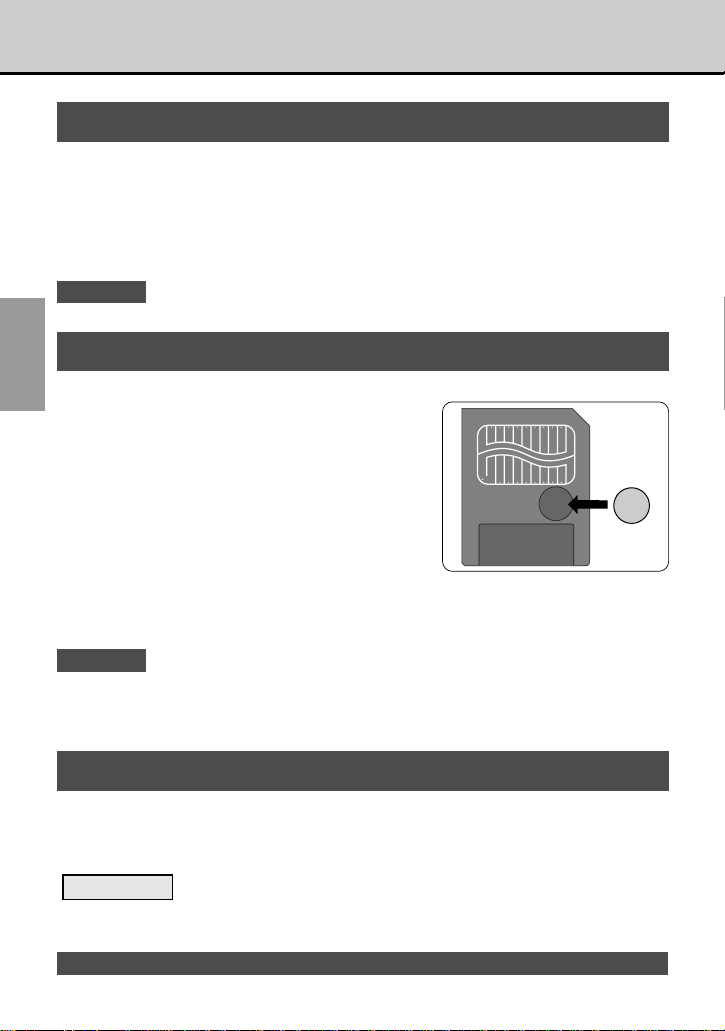
SmartMedia
Compatibele SmartMedia
U kunt de volgende SmartMedia met de GC-S5 gebruiken:
• 2 MB, 5 V • 4 MB, 5 V • 8 MB, 5 V • 16 MB, 5 V • 2 MB, 3.3 V
• 4 MB, 3.3 V • 8 MG, 3,3 V• 16 MB, 3.3 V
Met gebruik een in de handel verkrijgbare PC kaartadapter, kunnen deze
SmartMedia als PC kaarten met standaard in overeenstemming met ATA PC
kaarten (PCMCIA 2,1 Type II) worden gebruikt.
! LET OP
VOOR-BE-
Zie altijd tevens de gebruiksaanwijzing van de SmartMedia.
REIDING
Opnamebescherming (wispreventie)
Plak een wispreventiesticker over het
wispreventievenster op de SmartMedia om
belangrijke opnamen te beschermen.
(Controleer dat de sticker goed over het
wispreventievenster is geplakt en niet
gedeeltelijk loszit.) Met deze sticker
opgeplakt, kunnen er geen nieuwe data op
de SmartMedia worden vastgelegd en
kunnen de vastgelegde data niet worden
gewist.
U moet de sticker verwijderen wanneer u toch
op deze SmartMedia wilt opnemen of data
ervan wilt wissen.
! LET OP
• De opnamebescherming werkt mogelijk niet indien de sticker vuil is. Gebruik indien
nodig een stofvrij doekje voor het schoonmaken.
• De opnamebescherming van SmartMedia werkt niet wanneer de SmartMedia in de VU-
V101 floppydisk-adapter is geplaatst (FlashPath).
Gebruik van een nieuwe SmartMedia
■ Formatteren (initialiseren) van de SmartMedia
Voor opname op een nieuwe SmartMedia moet u de SmartMedia eerst met de
GC-S5 formatteren (a blz. 59).
Formatteren
Met het formatteren wordt een formaat op de SmartMedia vastgelegd zodat u
data van beelden op deze SmartMedia kunt opnemen (schrijven).
! Opmerkingen aangaande het gebruik van SmartMedia met een personal computer(ablz. 80).
22
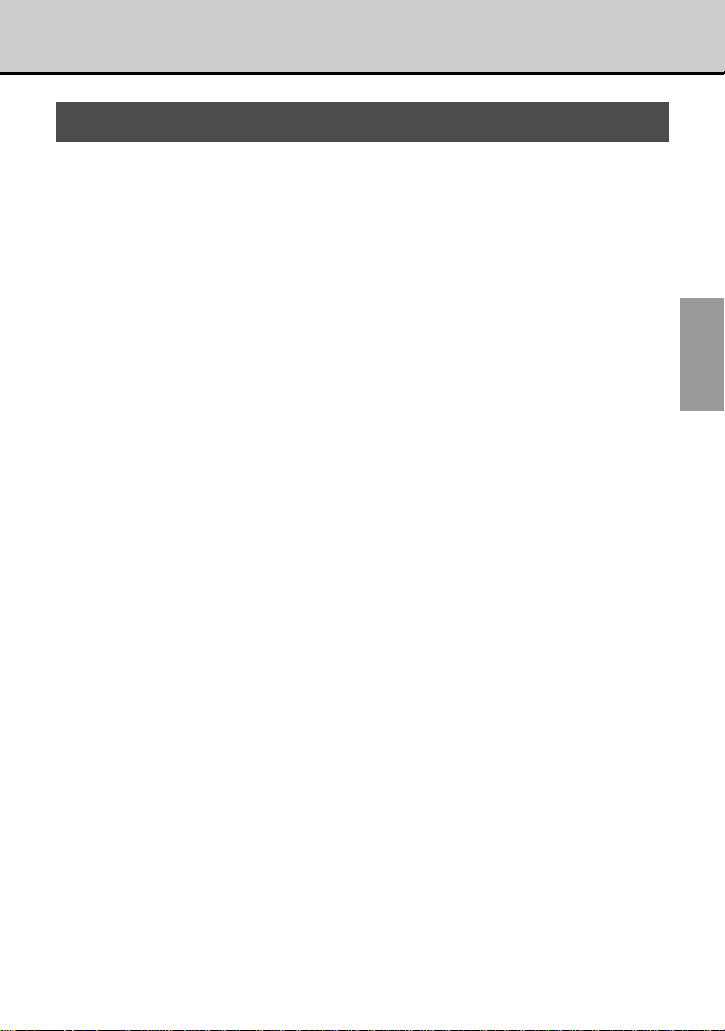
Opmerkingen aangaande het gebruik van SmartMedia
■ Opslag van data
●In de hieronder beschreven gevallen worden opgenomen data mogelijk
gewist (en zijn voorgoed verloren).
JVC is niet verantwoordelijk voor het verlies van opgenomen data.
• Wanneer de SmartMedia fout wordt gebruikt door de eigenaar of een derde.
• Wanneer de SmartMedia aan statische elektriciteit of elektrische ruis
onderhevig is.
• Wanneer de afdekking van de SmartMedia wordt geopend of de
SmartMedia wordt verwijderd en de camera tijdens het vastleggen van de
data wordt uitgeschakeld, tijdens het wissen van data (formatteren van de
SmartMedia) of tijdens beeld-voor-beeld weergave.
● Zorg dat u tevens een kopie van de data op een ander medium heeft (MO
disk, floppydisk, harde schijf, etc.).
■ Opmerkingen aangaande het behandelen van SmartMedia
● Verwijder nooit de SmartMedia en schakel de camera niet uit tijdens het
vastleggen van data, wissen van data (formatteren van de SmartMedia) of
tijdens beeld-voor-beeld weergave. Dit nalaten kan de SmartMedia
beschadigen.
● Gebruik uitsluitend de gespecificeerde SmartMedia voor de GC-S5. Het
gebruik van andere SmartMedia kan de camera beschadigen.
● SmartMedia bevatten nauwkeurig luisterende elektronische onderdelen.
Buig derhalve niet, laat niet vallen en stel SmartMedia niet aan schokken
onderhevig.
● Gebruik SmartMedia niet in ruimtes die aan sterke statische elektriciteit of
elektrische ruis onderhevig zijn. Bewaar SmartMedia tevens niet in dit soort
ruimtes.
● Gebruik SmartMedia niet in een zeer hete, vochtige of roestige ruimte.
Bewaar SmartMedia tevens niet in dit soort ruimtes.
● Raak de contactpunten en raakvlakken van de SmartMedia niet aan en zorg
dat deze gedeelten schoon blijven. Gebruik een stofvrij doekje voor het
reinigen.
● Voorkom beschadiging door statische elektriciteit en gebruik daarom altijd
de speciale anti-statische houder voor het transporteren of opslag van de
SmartMedia, of bewaar de SmartMedia in een speciale opslaghouder indien
aanwezig.
● Steek de SmartMedia niet in uw broekzak en dergelijke. De SmartMedia
wordt anders mogelijk aan overmatige druk blootgesteld wanneer u gaat
zitten en hierdoor worden beschadigd.
● De SmartMedia is mogelijk warm na het verwijderen uit de camera na
langdurig gebruik voor opname of weergave. Dit is normaal en duidt niet op
een defect.
● Het plaatsen van een met statische elektriciteit geladen SmartMedia in de
camera kan een onjuiste werking van de camera veroorzaken. U moet in dat
geval de camera uitschakelen, even wachten en dan weer inschakelen.
23
REIDING
VOOR-BE-
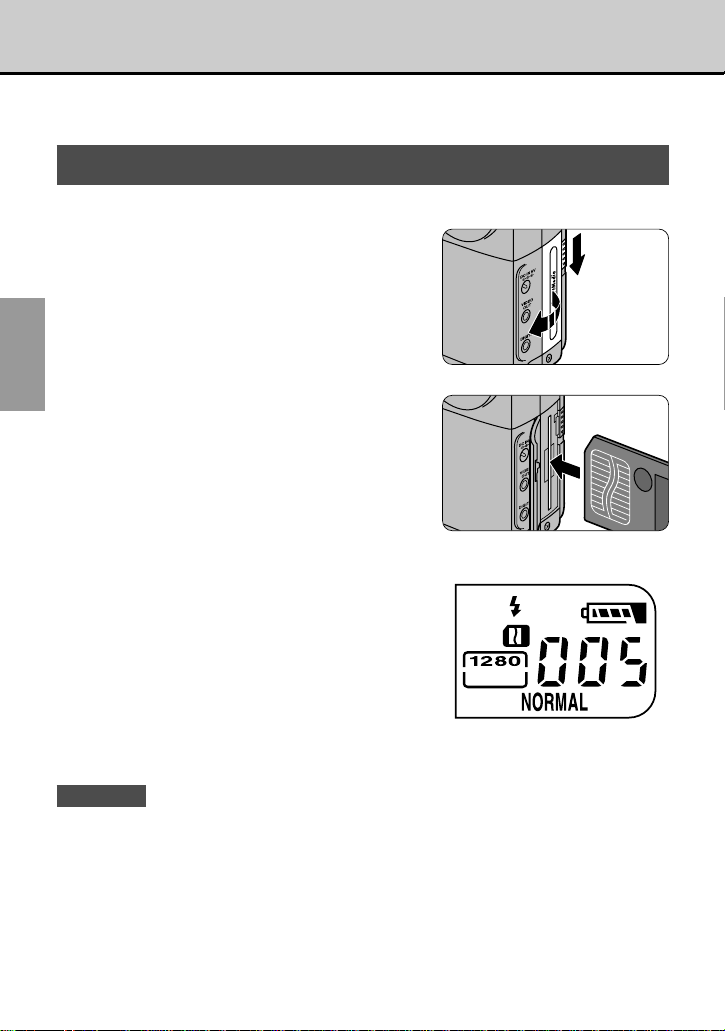
Plaatsen en verwijderen van SmartMedia
Schakel de camera beslist uit alvorens SmartMedia te plaatsen of te
verwijderen.
Plaatsen van de SmartMedia
Met de GC-S5 worden foto's op de SmartMedia kaart vastgelegd.
Open de afdekking voor de
1
SmartMedia.
• Schuif de ontgrendeling voor de
VOOR-BE-
REIDING
afdekking in de richting van de pijl
en laat los.
Plaats de SmartMedia.
2
• Schuif de SmartMedia langzaam in
zodat het raakvlak naar de gouden
streep op de SmartMedia houder
wijst (naar de voorkant van de
camera) en druk de SmartMedia
vervolgens geheel in de houder.
Sluit de afdekking voor de
3
SmartMedia.
• Bij het inschakelen van de camera
verschijnt de SmartMedia icoon "S"
op het LCD-paneel op de bovenkant
van de camera.
• Wanneer de zoekerlamp rood
knippert zal een waarschuwing op de
LCD-monitor verschijnen. Zie blz. 91.
! LET OP
• Voor het gebruik van een nieuwe SmartMedia moet u de SmartMedia voor het maken
van opname eerst met de camera formatteren (.a blz. 59)
• Zie tevens het gedeelte "SmartMedia" (a blz. 22).
• Schakel in de volgende gevallen de camera uit, reinig het raakvlak van de SmartMedia
en plaats de SmartMedia opnieuw.
-"@CARD ERROR" wordt op de LCD-monitor getoond.
- De beelden die op de SmartMedia zijn opgenomen verschijnen niet.
- “– – –” verschijnt bij het aantal mogelijke opnamen op het LCD-paneel.
24

Verwijderen van de SmartMedia
Open de afdekking voor de
1
SmartMedia.
• Schuif de ontgrendeling voor de
afdekking in de richting van de pijl
en laat los.
Verwijder de SmartMedia.
2
• Druk de SmartMedia eerst langzaam
in en trek dan naar buiten.
Sluit de afdekking voor de
3
SmartMedia.
REIDING
VOOR-BE-
! LET OP
• Verwijder de SmartMedia niet wanneer data worden opgenomen of van de kaart
worden afgelezen. Dit zou namelijk de data kunnen verstoren of de SmartMedia
zelf beschadigen.
• Verwijder de SmartMedia indien u de camera voor een langere tijd niet gaat
gebruiken.
• Bij het kopiëren van beelden naar een andere SmartMedia (a blz. 50) moet u de
camera ingeschakeld laten bij het verwijderen en plaatsen van de SmartMedia.
25
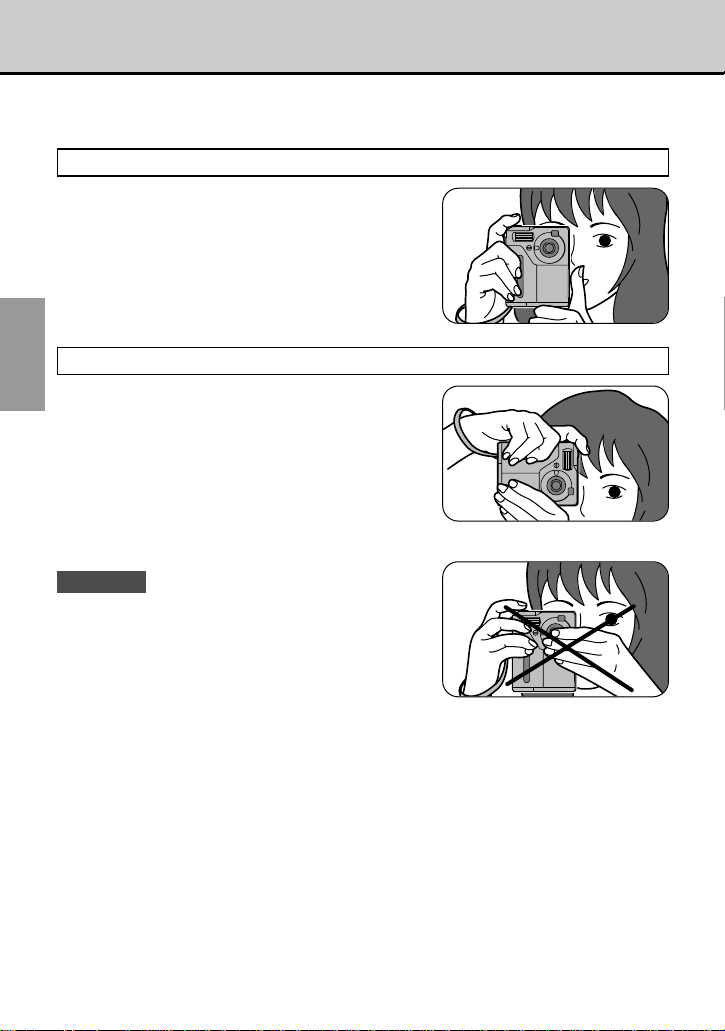
Vasthouden van de camera
Voorkom beeldtrillingen (wazige beelden) en houd de camera goed vast zodat
deze tijdens het maken van een foto niet wordt bewogen.
Rechtop
Houd de camera met beide handen vast en houd
uw ellebogen goed tegen uw zijden.
VOOR-BE-
REIDING
Op zijn kant
Houd de camera zodanig vast dat het
zoekervenster boven de flitser is.
! LET OP
Let op dat uw vingers en de handriem niet de lens
of de flitser bedekken.
26
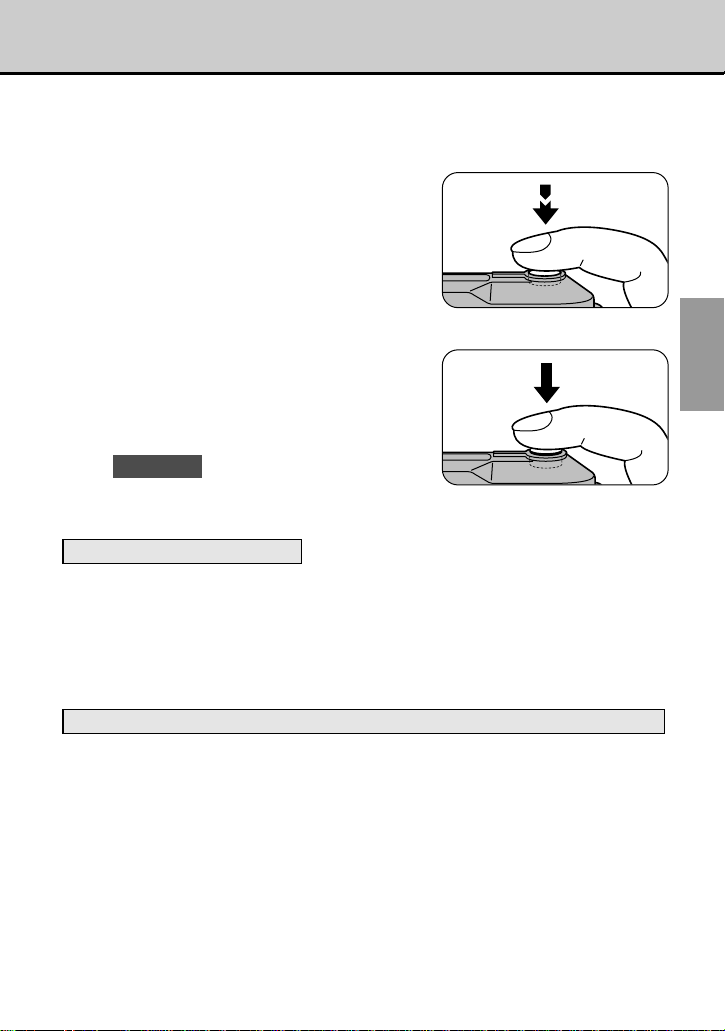
Gebruik van de sluitertoets
De sluitertoets van de GC-S5 heeft twee standen Wanneer u de toets licht
indrukt zal deze in de half-ingedrukte stand stoppen. Door vanuit deze stand
de toets verder in te drukken wordt de sluiter geactiveerd en de foto genomen.
Half indrukken (licht
1
indrukken):
• De werking van AF (Auto Focus) en
AE (Auto Exposure) voor het
automatisch instellen van de
scherpstelling en belichting start.
• De instellingen van AF en AE worden
vergrendeld.
• De zoekerlamp kleurt nu groen.
Geheel indrukken (vanuit de
2
half-ingedrukte stand):
• U hoort de pieptoon en de foto
wordt genomen.
! LET OP
• Het bewegen van de camera tijdens het
indrukken van de sluitertoets heeft een wazig beeld tot gevolg.
• Houd de camera stevig met beide handen vast.
Vergrendeling van AF en AE
Met de GC-S5 worden de instellingen voor de scherpstelling en belichting (AF
en AE) vergrendeld wanneer u de sluitertoets half indrukt. Wanneer u wilt
scherpstellen op een onderwerp dat niet in het midden van de zoeker is of de
beeldcompositie na het instellen van de belichting wilt veranderen (voor
bijvoorbeeld het fotograferen van een tegenbelicht onderwerp), kunt u ook na
het vergrendelen van de AF en AE instellingen een goed resultaat krijgen door
de compositie te veranderen.
Onderwerpen die niet geschikt zijn voor de automatische scherpstelling (AF)
Het automatische scherpstelmechanisme van de GC-S5 is uitermate
nauwkeurig. Het is echter mogelijk dat de GC-S5 niet goed of geheel niet kan
scherpstellen op de volgende onderwerpen en in de volgende situaties:
• Zeer snel bewegende onderwerpen.
• Glanzende onderwerpen bijvoorbeeld
een spiegel of spiegelende auto.
• Indien er zeer weinig contrast is.
• Onderwerpen die het licht niet goed
reflecteren, bijvoorbeeld haar of een
pels.
• Onderwerpen die niet solide zijn,
bijvoorbeeld vlammen of rook.
• Onderwerpen die achter glas liggen.
• Onderwerpen die in een achtergrond
opgaan (bijvoorbeeld witte muren of
onderwerpen die dezelfde kleur als de
achtergrond hebben).
• Wanneer het onderwerp zeer ver weg
ligt en donker is.
• Wanneer andere voorwerpen voor of
achter het gewenste onderwerp liggen
(bijvoorbeeld een dier in een kooi of
persoon voor een boom).
27
REIDING
VOOR-BE-
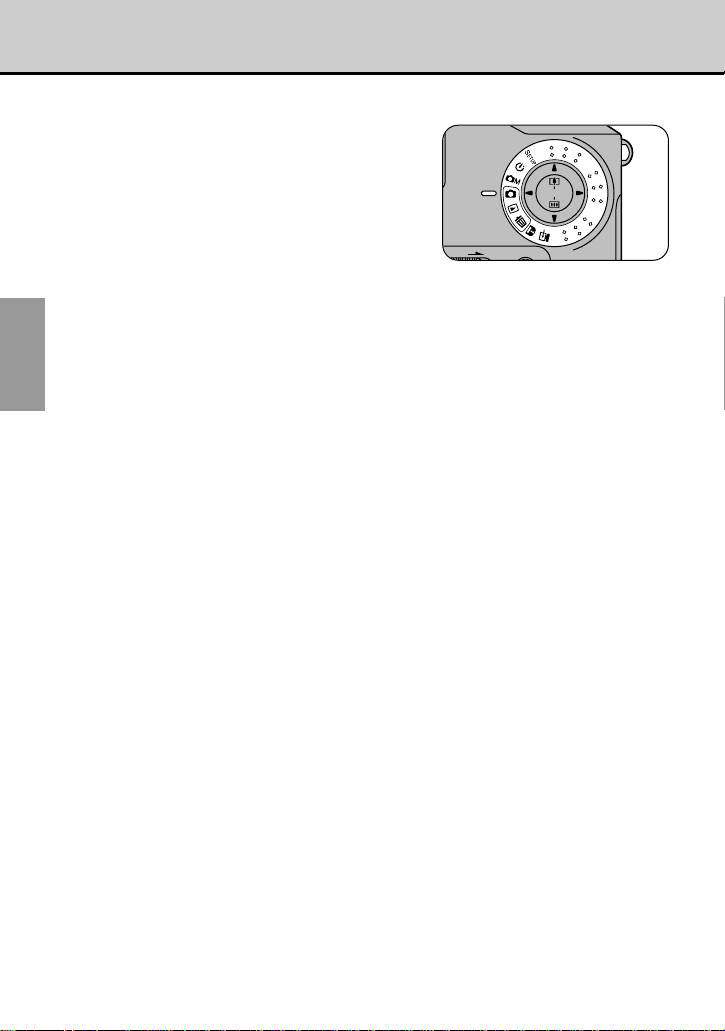
Functieschijf
DIGITAL
MENU/ EXE
Hieronder vindt u de diverse functies die met de functieschijf kunnen worden
gekozen en de overeenkomende werking.
[d]: Functie voor het instellen (a blz. 60)
Met deze functie kunt u de kwaliteit
(beeldkwaliteit), fileformaat (aantal beeldpunten), scherpte, kleur,
VOOR-BE-
REIDING
beeldnummer, pieptoon en de datum en tijd instellen. Met SETUP
kunt u tevens de [SELECT] toets instellen.
[s]: Zelfontspannerfunctie (a blz. 66)
Met deze functie kunt u een 10-seconden zelfontspanner voor het
fotograferen gebruiken.
[R]: Handmatige functie (a blz. 67)
Met de handmatige functie kunt u het resultaat van het
gefotografeerde beeld controleren voordat het wordt vastgelegd. Met
deze functie kunt u tevens de helderheid, sterkte of intensiteit van de
flitser en de witbalans instellen, en de 16-Cont functie (voor 16
achtereenvolgende foto's) kiezen.
[r]: Normale (automatische) functie (a blz. 30)
Dit is een uitermate, eenvoudige en handige functie voor het
fotograferen waarbij de camera automatisch de belichting kiest (een
combinatie van sluitertijd en diafragma-instelling) en scherpstelt voor
de te maken foto. Deze functie is ideaal voor algemene fotografie
waarbij geen speciale effecten gewenst zijn.
[p]: Weergavefunctie (a blz. 42)
Met de weergavefunctie kunt u beelden stuk-voor-stuk tonen,
meerdere beelden tegelijk tonen, de weergave automatisch laten
verlopen, de zoom voor weergave gebruiken en opgenomen beelden
kopiëren. U kunt deze functie tevens gebruiken voor het verwerken
van beelden, een ander formaat voor een beeld in te stellen
(veranderen van het aantal beeldpunten) en het veranderen van
beelden in een sepiabeeld (rood-bruine, ouderwetse foto).
[e]: Wisfunctie (a blz. 55)
Met deze functie kunt u een enkel beeld of alle beelden wissen en
een SmartMedia kaart formatteren (initialiseren).
[L]: Opnamebeschermingsfunctie (a blz. 76)
Met deze functie kunt u een enkel beeld of alle beelden beschermen
of de bescherming ongedaan maken.
[l]: PC-functie (a blz. 79)
Met de PC-functie kunt u beelden van de camera naar een personal
computer sturen of een personal computer gebruiken voor het
vastleggen op of wissen van beelden van een SmartMedia.
28
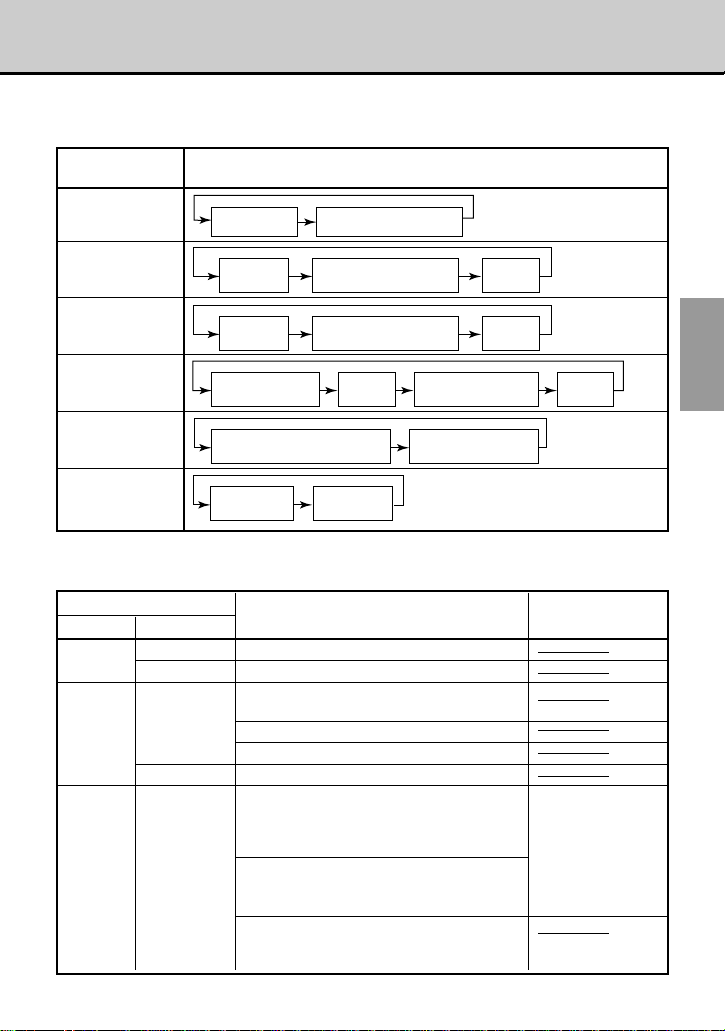
LCD-monitor, indicators en pieptonen
ALL OFF
(beginstand)
"Live" beeld + in-beelddisplay
ALL OFF
(beginstand)
"Live" beeld + in-beelddisplay
"Live" beeld
ALL OFF
(beginstand)
"Live" beeld + in-beelddisplay
"Live" beeld
Weergave van
enkel beeld
Weergave van enkel beeld +
in-beelddisplay (beginstand)
Weergave van meerdere beelden +
in-beelddisplay (beginstand)
Weergave van
meerdere
beelden
Weergave van meerdere beelden +
menudisplay
Beschermingsfunctie Weergave van enkel beeld +
menudisplay (beginstand)
In-beelddisplay
(beginstand)
In-beelddisplay
OFF
Door iedere druk op de [DISP] toets veranderen de aanduidingen op de LCDmonitor (in-beelddisplay) volgens de volgende tabel.
Instelling van de
functieschijf LCD-monitor (in-beelddisplay)
Zelfontspannerfunctie
Handmatige
functie
Normale
functie
Weergavefunctie
Wisfunctie
PC-functie
De zoekerlamp licht verschillend op en de pieptoon van de camera klinkt verschillend
afhankelijk van de bediening zoals in de volgende tabel wordt verduidelijkt.
Zoekerlamp
Kleur Status
Groen
Opgelicht
Knippert
Oranje
Opgelicht
Knippert
Rood
Knippert
Betekenis Pieptoon
Klaar voor opname (AF en AE uitgevoerd)
Waarschuwing (bijvoorbeeld bij cameratrillingen)
Beeld wordt op SmartMedia
vastgelegd
Accu wordt geladen
Demonstratiebeeld wordt getoond (a blz. 68)
Flitser wordt geladen
SmartMedia waarschuwing
∗ De betekenis van de waarschuwing kan
op de LCD-monitor worden gecontroleerd
(a blz. 91).
“E” verschijnt bij het aantal mogelijk
opnamen op het LCD-paneel voor
overige waarschuwingen (a blz. 91).
De netadapter werd verbonden met de
camera terwijl er geen accu in de
camera was geplaatst (a blz. 20).
∗ "Live" beeld verwijst naar het
videobeeld dat wordt getoond
voordat een foto wordt genomen.
U hoort een aantal
snelle pieptonen
wanneer de
sluitertoets half
wordt ingedrukt.
REIDING
VOOR-BE-
29

r Normale (automatische) functie
REC 010
X2
STANDBY
B
23/11/'98 12:34:56 PM
Normaal fotograferen
De zoekerlamp knippert oranje (laden van flitser).
Fotograferen met
gebruik van de LCDmonitor.
Druk op de [DISP] toets om het "live" beeld te tonen (het
videobeeld dat wordt getoond voordat de foto wordt gemaakt).
BASIS-FOTO-
GRAFIE
Gebruik de instelschijf voor de helderheid van de monitor
zodat het beeld op de LCD-monitor helder is.
Het zojuist opgenomen stilbeeld wordt op de LCDmonitor getoond en op de SmartMedia vastgelegd.
De camera kan gedurende het vastleggen niet
worden gebruikt.
[Voorbeeld van aanduidingen op
de LCD-monitor]
Een sterretje toont dat onderdelen
mogelijk niet worden getoond
afhankelijk van de ingestelde
functie en condities van het
fotograferen.
Telelens*
Waarschuwing voor
cameratrillingen*
Datum
Druk de functieschijf in de [r] stand.
Schakel de camera in.
De richtingindicator knippert.
(Het beginmenu wordt getoond).
De zoekerlamp dooft. Klaar voor opname.
Fotograferen met
gebruik van de zoeker.
Druk op de sluitertoets.
Het beeld wordt op de SmartMedia vastgelegd. De
camera kan gedurende het vastleggen niet worden
gebruikt.
Functie Standby (klaar voor opname)
blz.21
blz.31blz.33
blz.27
Aantal mogelijke
opnamen
Resterende accuspanning
(Wordt getoond bij het
inschakelen van de
spanning, veranderen van
functie en wanneer de accu
bijna leeg is.)
Tijd
30

Met de normale functie kunt u gemakkelijk foto's maken. De belichting (een combinatie
DIGITAL
MENU/ EXE
van sluitertijd en diafragma-instelling) en de scherpstelling worden automatisch door de
camera ingesteld in overeenstemming met het op te nemen beeld. Deze functie is
vooral handig wanneer u normale foto's, zonder speciale effecten, wilt maken.
Voorkom dat de accu onnodig wordt uitgeput en gebruik daarom bij voorkeur de zoeker
en niet de LCD-monitor voor het maken van foto's.
Het veld dat u door de zoeker ziet, is echter mogelijk niet precies hetzelfde als het
uiteindelijke beeld dat wordt gefotografeerd. Gebruik de LCD-monitor wanneer u
precies het veld voor het maken van de foto wilt zien.
Fotograferen met gebruik van de zoeker
Druk de functieschijf naar
1
r].
[
Bekijk het onderwerp door de
zoeker en zorg dat de AF ring
2
voor het scherpstellen over
het onderwerp is en bepaal
de beeldcompositie.
• Gebruik de AF vergrendeling (a blz.
27) wanneer u het onderwerp niet
precies in het midden van het beeld
wilt.
• Druk op de [SELECT] toets om de instellingen voor het maken van de
foto te veranderen (
a blz. 36).
Druk de sluitertoets half in.
3
• De scherpstelling en belichting
worden automatisch door de camera
ingesteld. Na het scherpstellen kleurt
de zoekerlamp groen.
• De camera stelt scherp op een
onderwerp op een afstand van ongeveer 50 cm tot oneindig. Voor
het scherpstellen op onderwerpen die dichter dan 50 cm van de
camera af liggen, moet u de macrofunctie (close-up) gebruiken (
blz. 39).
• Zie blz. 27 voor meer informatie aangaande het gebruik van de
sluitertoets.
31
a
GRAFIE
BASIS-FOTO-

r
4
BASIS-FOTO-
GRAFIE
Normale (automatische) functie
Druk de sluitertoets geheel in
zonder eerst los te laten.
• U hoort de pieptoon en de foto is nu
gemaakt.
• Tijdens het vastleggen van de data
op de SmartMedia kleurt de
zoekerlamp oranje. U kunt geen
foto's maken terwijl deze lamp oranje
is opgelicht (ongeveer 5 seconden).
• Nadat de data zijn vastgelegd, hoort
u de pieptoon en wordt de
aanduiding van het aantal mogelijke
foto's op het LCD-paneel met 1
verlaagd.
n OPMERKINGEN
• De tijd voor het vastleggen van de data van het beeld (wanneer de zoekerlamp
oranje is), verschilt afhankelijk van de instellingen van de beeldkwaliteit, het
fileformaat (aantal beeldpunten) en of de LCD-monitor is in- of uitgeschakeld. Met de
NORMAL kwaliteit, een fileformaat van 1280 x 1024 beeldpunten en de LCD-monitor
uitgeschakeld, duurt het vastleggen van de data ongeveer 5 seconden.
• De hoeveelheid data van het beeld dat wordt vastgelegd is niet bepaald en verschilt
afhankelijk van diverse factoren, zoals het niveau van de details van het beeld. Het is
derhalve mogelijk dat het aantal mogelijke foto's niet wordt verlaagd of met 2 wordt
verlaagd na het vastleggen van de data.
! LET OP
Verwijder de SmartMedia niet wanneer de data worden vastgelegd. De data
zouden anders kunnen worden verstoord of de SmartMedia zelf wordt
beschadigd.
32

Fotograferen met gebruik van de LCD-monitor
POWER
M
DISP
SELECT
REC 010
23 / 11 / ' 98 12 : 34 : 56 PM
DIGITAL
MENU/ EXE
Druk de functieschijf naar
1
r].
[
Druk op de [DISP] toets.
2
• Het "live" beeld (het videobeeld dat
wordt getoond voordat de foto wordt
gemaakt) verschijnt op de LCDmonitor.
• Zie blz. 29 voor meer informatie
aangaande het gebruik van de
[DISP] toets.
• Druk op de [SELECT] toets om de
instellingen voor het maken van de
foto te veranderen (
Bekijk het onderwerp op de
3
LCD-monitor om de
beeldcompositie te bepalen.
a blz. 36).
GRAFIE
BASIS-FOTO-
n OPMERKINGEN
• Gebruik de instelschijf voor de helderheid
van de LCD-monitor op de onderkant van
de camera indien het beeld niet goed te
zien is. Stel deze schijf als vereist in.
∗ De instelling voor de helderheid van de
LCD-monitor heeft geen effect op het
beeld dat wordt opgenomen.
• Er verschijnen mogelijk zeer kleine puntjes
op de LCD-monitor. Dit is normaal en u kunt
de camera gewoon gebruiken.
33

r
4
5
BASIS-FOTO-
GRAFIE
Normale (automatische) functie
Druk de sluitertoets half in.
• De scherpstelling en belichting worden
automatisch door de camera ingesteld.
Het beeld verdwijnt even van de LCDmonitor en "STANDBY" wordt getoond. Na
het scherpstellen zal het beeld weer
verschijnen en kleurt de zoekerlamp groen.
• De camera stelt scherp op een onderwerp op een afstand van ongeveer
50 cm tot oneindig. Voor het scherpstellen op onderwerpen die dichter dan
50 cm van de camera af liggen, moet u de macrofunctie (close-up)
gebruiken (a blz. 39).
• Zie blz. 27 voor meer informatie aangaande het gebruik van de sluitertoets.
• Voer deze stap nogmaals uit indien de "B" icoon vanwege
cameratrillingen verschijnt.
Druk de sluitertoets geheel in
zonder eerst los te laten.
• U hoort de pieptoon en de foto is nu
gemaakt.
• Tijdens het vastleggen van de data op
de SmartMedia kleurt de zoekerlamp
oranje. U kunt geen foto's maken terwijl
deze lamp oranje is opgelicht.
• Nadat de data zijn vastgelegd, hoort u de pieptoon en wordt de
aanduiding van het aantal mogelijke foto's op de LCD-monitor met 1
verlaagd.
n OPMERKINGEN
• Met gebruik van de zoeker voor het fotograferen wordt minder accuspanning
gebruikt en kunt u dus meer foto's met een geladen accu maken.
• Wanneer u het op te nemen beeld controleert en de scherpstelling niet juist is, moet
u de scherpstelling vergrendelen voor onderwerpen met weinig contrast (
en vervolgens de foto opnieuw maken.
• Bekijk direct vanaf de voorkant het beeld op de LCD-monitor.
• Houd de camera goed vast zodat beeldtrillingen (wazige beelden) worden
voorkomen.
• De hoeveelheid data van het beeld dat wordt vastgelegd is niet bepaald en verschilt
afhankelijk van diverse factoren, zoals het niveau van de details van het beeld. Het is
derhalve mogelijk dat het aantal mogelijke foto's niet wordt verlaagd of met 2 wordt
verlaagd na het vastleggen van de data.
! LET OP
Verwijder de SmartMedia niet wanneer de data worden vastgelegd. De data
zouden anders kunnen worden verstoord of de SmartMedia zelf wordt
beschadigd.
a blz. 27)
34

Fotograferen en bekijken van beelden op een tv
Voor het gebruik van een tv voor het maken en bekijken van foto's moet de
camera natuurlijk eerst met de tv zijn verbonden.
Gebruik bij voorkeur de bij de camera geleverde AA-V101 netadapter wanneer
er een stopcontact in de buurt is (meestal binnenshuis).
! LET OP
Schakel alle toestellen uit alvorens deze te verbinden.
Schakel de camera uit en
steek de kleine stekker van
1
de videokabel (bijgeleverd) in
de VIDEO OUT aansluiting
van de camera.
Steek de andere stekker van
de videokabel (grote stekker)
2
in de videoingangsaansluiting van de tv.
Neem een foto (of bekijk een
beeld).
3
• Zie blz. 30 voor meer informatie over het maken van foto's en blz. 42
voor details aangaande het tonen van beelden.
• Druk op de [DISP] toets voor het tonen van het "live" beeld (het
videobeeld dat wordt getoond voordat de foto wordt genomen) met de
r], [s] of [R] functie.
[
n OPMERKING
Het "live" beeld (het videobeeld dat wordt getoond voordat een foto wordt genomen) is
niet zo helder als het beeld dat met de weergavefunctie wordt getoond (de resolutie is
lager).
GRAFIE
BASIS-FOTO-
35

Normale (automatische) functie
POWER
M
DISP
SELECT
r
SELECT toets
Door van te voren "QUICK SELECT" van de [SETUP] functie te kiezen, kunt u
voor het nemen van een foto eenvoudigweg door een druk op de [SELECT]
toets naar de gewenste instellingen schakelen (
a blz. 63).
Kwaliteit
U kunt FINE, NORMAL of BASIC voor de beeldkwaliteit kiezen (a blz. 61).
Druk op de [SELECT] toets.
1
• "FINE" (nauwkeurig), "NORMAL"
(normaal) of "BASIC" (basis) wordt
als gespecificeerd met QUICK
SELECT op het LCD-paneel
getoond.
BASIS-FOTO-
GRAFIE
36

Fileformaat
POWER
M
DISP
SELECT
POWER
M
DISP
SELECT
U kunt 1280 of 640 voor het fileformaat (aantal beeldpunten) instellen (a blz.
61).
Druk op de [SELECT] toets.
1
• "1280" (1280 x 1024 beeldpunten) of
"640" (640 x 480 beeldpunten) wordt
als gespecificeerd met QUICK
SELECT op het LCD-paneel
getoond.
Kleur
U kunt kleur of zwart/wit kiezen (a blz. 62).
Druk op de [SELECT] toets.
1
• Met zwart/wit gekozen, zal "u" op
het LCD-paneel worden getoond.
37
GRAFIE
BASIS-FOTO-

DIGITAL
MENU/ EXE
x/w Fotograferen met telelens
REC 010
X2
23/11/'98 12:34:56 PM
Met de digitale telelensfunctie kunt u het middelste gedeelte van het beeld
tweemaal vergroten waarbij de brandpuntafstand van de lens wordt
verdubbeld (gelijkwaardig aan ongeveer 70 mm van een 35 mm camera).
n OPMERKING
De telelensfunctie is uitsluitend bruikbaar wanneer u de LCD-monitor voor het maken van
foto's gebruikt (
a blz. 33).
Druk op de [5] [x] toets.
1
•“X” verschijnt op de LCD-monitor
en het centrale gedeelte van het
beeld wordt verdubbeld.
Bekijk het beeld op de LCD-
2
BASIS-FOTO-
GRAFIE
monitor en bepaal de
beeldcompositie. Neem
vervolgens de foto.
• Zie blz. 33 voor informatie
aangaande het maken van foto's.
Annuleren van de telelensfunctie
Druk op de [6] [w] toets.
n OPMERKINGEN
• Het fileformaat is vastgesteld op 640 x 480 beeldpunten. De beeldkwaliteit wordt door het
verdubbelen van het middelste gedeelte van het beeld wat minder. De aanduiding van het
fileformaat (aantal beeldpunten) die op het LCD-paneel wordt getoond verandert echter niet.
• De telelensfunctie wordt automatisch geannuleerd wanneer u de camera uitschakelt, op de
[DISP] toets drukt om de LCD-monitor uit te schakelen of wanneer de functie voor het
automatisch uitschakelen van de spanning actief is.
38

m Macrofunctie (close-up)
Met de macrofunctie (close-up) kunt u onderwerpen fotograferen die op een
afstand van ongeveer 9 cm tot 50 cm van de camera liggen.
Druk op de [m] (macro) toets.
1
• Het "live" beeld (het videobeeld dat
wordt getoond voordat de foto wordt
gemaakt) verschijnt op de LCDmonitor.
m” verschijnt op het LCD-paneel.
•“
Bekijk het beeld op de LCDmonitor, bepaal de
2
beeldcompositie en neem
vervolgens de foto.
• Zie blz. 33 voor informatie
aangaande het maken van foto's.
Annuleren van de macrofunctie
Druk op de [m] (macro) toets.
n OPMERKINGEN
• De flitser werkt uitsluitend wanneer u de geforceerde flitserfunctie (a blz. 40) heeft
ingesteld.
• De macrofunctie wordt automatisch geannuleerd wanneer u de camera uitschakelt, op de
[DISP] toets drukt om de LCD-monitor uit te schakelen of wanneer de functie voor het
automatisch uitschakelen van de spanning actief is.
• Het beeld dat wordt getoond verandert door iedere druk op de [DISP] toets (
a blz. 29).
GRAFIE
BASIS-FOTO-
39

f Flitserfunctie
Geen icoon
Met de GC-S5 kunt u de flitser activeren of uitschakelen in overeenstemming
met het beeld dat u wilt fotograferen. De
S markering toont de basisinstelling.
Druk op de [f] flitsertoets.
1
• De iconen die op het LCD-paneel
verschijnen veranderen in de
volgende volgorde.
De flitser werkt automatisch indien de belichting onvoldoende is.
De flitser werkt automatisch wanneer de functie voor het verminderen
van rode ogen is geactiveerd.
Geforceerd flitsen
Flitser uitgeschakeld
BASIS-FOTO-
GRAFIE
Automatische flitser
De flitser werkt automatisch bij onvoldoende belichting of tegenlicht.
[i] Rode ogen reductie
Gebruik deze functie voor het verminderen van het "rode ogen effect" bij het
fotograferen van mensen bij weinig licht.
De flitser gaat net voordat de foto wordt gemaakt af en er wordt vervolgens
nogmaals geflitst wanneer de foto werkelijk wordt gemaakt.
Rode ogen effect
Wanneer u de flitser gebruikt bij het fotograferen van mensen in een slecht
verlichte ruimte, zijn de pupillen van de ogen op de foto vaak rood gekleurd.
Dit wordt veroorzaakt door het licht van de flitser dat in de ogen wordt
gereflecteerd. Voer de volgende handelingen uit om het rode ogen effect
onder deze omstandigheden te minimaliseren:
1. Gebruik de rode ogen reductiefunctie.
2. Zorg dat de personen naar de camera kijken.
3. Ga zo dicht als mogelijk bij de personen staan.
40

[f] Geforceerd flitsen
Met deze functie werkt de flitser altijd.
Gebruik de geforceerde functie voor het fotograferen van onderwerpen die
tegenbelicht zijn of door onnatuurlijk licht (bijvoorbeeld neonlampen) worden
verlicht, voor het maken van portretten 's nachts, en wanneer de macrofunctie
is geactiveerd.
n OPMERKINGEN
• Bij opname van een portret met de geforceerde functie 's nachts, zal de sluitertijd soms lager
zijn (langzaam-synchroon fotografie) en de waarschuwing voor het trillen van de camera
verschijnen. U moet in dat geval een statief gebruiken zodat het trillen van de camera wordt
voorkomen wanneer bij een druk op de sluitertoets de zoekerlamp groen knippert of de
icoon verschijnt wanneer de LCD-monitor is ingesdakeld.
Met de macrofunctie werkt de flitser uitsluitend wanneer de geforceerde functie (a blz. 39) is
•
ingesteld.
“B”
[g] Onderdrukte flitser
Gebruik de onderdrukte flitsfunctie voor het maken van foto's binnen onder
lampen waarbij de afstand te groot is en de flitser dus geen effect heeft, zoals
bijvoorbeeld bij toneelvoorstellingen of sportevenementen in een zaal.
Met deze functie werkt de flitser niet.
∗ Bij gebruik van de onderdrukte flitserfunctie onder donkere omstandigheden,
zal de sluitertijd soms lager zijn (langzaam-synchroon fotografie) en de
waarschuwing voor het trillen van de camera verschijnen. U moet in dat geval
een statief gebruiken zodat het trillen van de camera wordt voorkomen
wanneer bij het half indrukken van de sluitertoets de zoekerlamp groen
knippert of de “
B” icoon verschijnt wanneer de LCD-monitor is ingeschakeld.
GRAFIE
BASIS-FOTO-
n OPMERKING
De automatische functie voor de flitser wordt weer geactiveerd wanneer u met de camera in de
functie voor reductie van rode ogen, geforceerd flitsen of onderdrukken van de flitser gesteld,
de spanning uitschakelt of de functie voor het automatisch uitschakelen van de spanning actief
is.
41

p Weergave
PLAY DSC00010
X1. 2
23/11/ '98 12:34:56 P M
Weergave
Weergave van een ander
beeld
Gebruik de [3] of [4] toets
om van beeld te veranderen.
De beelden worden achtereenvolgend
stuk-voor-stuk weergegeven.
Gebruik de [5] of [6] toets
voor het zoomen tijdens
BASIS-FOTO-
weergave.
GRAFIE
[Voorbeeld van aanduidingen op de LCD-monitor]
• Een sterretje toont dat onderdelen mogelijk niet worden getoond afhankelijk van de ingestelde functie en
condities van het fotograferen.
Draai de functieschijf naar [p].
Het laatste beeld wordt getoond.
Gebruik van de functie
voor weergave van
meerdere beelden
Druk tweemaal op de
[DISP] toets.
Multi-weergave van 9
beelden.
Gebruik de [3] of [4] toets om in
achter- en voorwaartse richting van
beeld te verplaatsen of de [
toets om naar een hoger of lager
beeld te verplaatsen.
De beelden worden
achtereenvolgend stukvoor-stuk weergegeven.
P.53
5] of [6]
Gebruik van een andere
functie
Druk op de [MENU/EXE]
toets.
Het menuscherm
verschijnt.
Kies een onderdeel van
het menuscherm en druk
op de [MENU/EXE]
toets.
Automatische weergave
a blz. 45
Sepia
Smooth (versoepelen)
a blz. 47
Nieuw formaat
(veranderen van aantal
beeldpunten)
Kopiëren
a blz. 46
a blz. 50
a blz. 49
Weergavefunctie
Weergavezoom
Datum
42
Weergavebeeldnummer
Bescherming
Plaats van weergavebeeld
Resterende accuspanning (Wordt
getoond bij het inschakelen van de
spanning, veranderen van functie
en wanneer de accu bijna leeg is.)
Tijd

• Gebruik de bij de camera geleverde AA-V101 netadapter wanneer er een
DIGITAL
MENU/ EXE
DIGITAL
MENU/ EXE
stopcontact in de buurt is (in de meeste gevallen binnenshuis).
• Zie blz. 35 voor informatie aangaande het bekijken van beelden op een tv.
Weergave van een enkel beeld
De GC-S5 bepaalt automatisch de kwaliteit van het beeld dat wordt
weergegeven. U kunt de beelden stuk-voor-stuk in voor- of achterwaartse
richting bekijken.
Draai de functieschijf naar
1
2
p].
[
• Het laatst opgenomen beeld wordt
getoond.
Gebruik de [3] of [4] toets
om naar het gewenste beeld
te gaan.
[4]: Het volgende beeld wordt
getoond.
3]: Het voorgaande beeld wordt
[
getoond.
• Posities waarop geen beelden zijn
opgenomen, worden automatisch
tijdens weergave overgeslagen.
• "DSC00000" wordt getoond indien er
geen beelden zijn opgenomen.
GRAFIE
BASIS-FOTO-
nOPMERKING
Door op de [DISP] toets te drukken wordt van weergavetype verandert en schakelt de
aanduiding van het huidige beeldnummer respectievelijk in en uit.
43

Weergave
DIGITAL
MENU/ EXE
p
U kunt de volgende zes functies voor weergave van een enkel beeld
gebruiken.
Onderdelen 2 t/m 6 worden met het menuscherm ingesteld.
1. Weergavezoom
2. Automatische weergave (Playback)
3. Sepia (rood-bruine gloed)
4. Smooth (Soepel)
5. Resize (Nieuw formaat)
6. Copy (Kopiëren)
! LET OP
• "Sepia", "Smooth" en "Resize" functioneren niet indien er voor alle posities op de
SmartMedia beelden zijn opgenomen.
• "Sepia", "Smooth" en "Resize" functioneren niet tijdens weergave van meerdere
beelden.
Weergavezoom
Met de weergavezoom kunt u gedeelten van beelden direct tot 400%
vergroten. De weergavezoom kan tijdens weergave van een enkel beeld
worden gebruikt.
BASIS-FOTO-
GRAFIE
Kies het te vergroten beeld
tijdens weergave van een
1
enkel beeld.
• Zie blz. 43 voor informatie
aangaande weergave van een enkel
beeld.
Gebruik de [5] of [6] toets om
2
het beeld te vergroten of te
verkleinen.
[5]: Vergroten
[6]: Verkleinen
• U kunt het gedeelte voor het zoomen
veranderen door de [SELECT] toets
ingedrukt te houden en op de
richtingtoetsen [
Annuleren van de weergavezoom
Druk op de [3] of [4] toets om naar een ander beeld te gaan.
5463] te drukken.
44

Automatische weergave (Playback)
[ EXE
]
v PLAY SEPIA SMOOTH
BACK
POWER
MENU/ EXE
DISP
POWER
MENU/ EXE
DISP
Met "Playback" worden de beelden op volgorde achtereenvolgend
weergegeven. (Ieder beeld wordt ongeveer 3 seconden getoond.)
Kies het beeld vanaf waar u
1
de automatische weergave
wilt starten.
• Zie blz. 43 voor informatie
aangaande weergave van een enkel
beeld.
Druk op de [MENU/EXE] toets
om het menuscherm op te
2
roepen.
Druk op de [3] of [4] toets
om "PLAYBACK" te kiezen.
3
• Kies "v" en druk op de [MENU/EXE]
toets om weer naar de weergave van
een enkel beeld te gaan.
GRAFIE
BASIS-FOTO-
Druk op de [MENU/EXE] toets.
4
• De automatische weergave start.
Annuleren van de automatische weergave
Druk tijdens de automatische weergave op de [MENU/EXE] toets.
45

Weergave
POWER
MENU/ EXE
DISP
v
PLAY SEPIA SMOOTH
BACK
REC<EXE> CANCEL
< >
OK?
p
n OPMERKINGEN
• De automatische weergave kan ook tijdens weergave van meerdere beelden (a blz. 53)
worden gebruikt. Tijdens weergave van meerdere beelden zal de automatische weergave
vanaf het gekozen beeld starten.
• De functie voor het automatisch uitschakelen van de spanning werkt niet tijdens
automatische weergave.
Sepia
Met "Sepia" wordt een beeld tijdens weergave van een enkel beeld met een
rood-bruine, ouderwets ogende gloed getoond.
Kies het beeld voor sepia
tijdens weergave van een
1
enkel beeld.
• Zie blz. 43 voor informatie
aangaande weergave van een enkel
beeld.
BASIS-FOTO-
GRAFIE
Druk op de [MENU/EXE] toets
2
om het menuscherm op te
roepen.
Druk op de [3] of [4] toets
3
om "SEPIA" te kiezen.
• Kies "v" en druk op de [MENU/EXE]
toets om weer naar de weergave van
een enkel beeld te gaan.
Druk op de [MENU/EXE] toets.
4
• Een scherm met het sepia-beeld
verschijnt zodat u kunt controleren of u
dit sepia-beeld werkelijk wilt vastleggen.
• Druk op de [
het menuscherm te gaan zonder het
sepia-beeld vast te leggen.
6] toets om weer naar
46

Druk op de [MENU/EXE] toets.
POWER
MENU/ EXE
DISP
POWER
MENU/ EXE
DISP
v PLAY SEPIA SMOOTH
BACK
5
• Het sepia-beeld wordt als laatste
beeld vastgelegd. Het
oorspronkelijke beeld blijft
onveranderd.
Smooth (versoepelen)
Met "Smooth" kunnen lichte gedeelten van het beeld wat worden versoepeld
tijdens weergave van een enkel beeld.
Kies tijdens weergave van
een enkel beeld het beeld
1
waarvan u de lichte
gedeelten wat wilt
versoepelen.
• Zie blz. 43 voor informatie
aangaande weergave van een enkel
beeld.
Druk op de [MENU/EXE] toets
2
om het menuscherm op te
roepen.
GRAFIE
BASIS-FOTO-
Druk op de [3] of [4] toets
3
om "SMOOTH" te kiezen.
• Kies "v" en druk op de [MENU/EXE]
toets om weer naar de weergave van
een enkel beeld te gaan.
47

p
POWER
MENU/ EXE
DISP
SMOOTH
[SMOOTHING
]
–
+
v PLAY SEPIA SMOOTH
BACK
SMOOTH
REC<EXE> CANCEL<
>
OK?
POWER
MENU/ EXE
DISP
4
5
BASIS-FOTO-
GRAFIE
6
Weergave
Druk op de [MENU/EXE] toets.
• Er verschijnt een scherm voor het
instellen van de [SMOOTHING]
niveaus.
Druk op de [3] of [4] toets
om het niveau voor het
[SMOOTHING] effect in te
stellen.
[3]: Verscherpt de lichte gedeelten
van het beeld.
4]: Verzwakt de lichte gedeelten van
[
het beeld voor een soepeler
beeld.
Druk op de [MENU/EXE] toets.
• Een scherm met het veranderde
beeld verschijnt zodat u kunt
controleren of u dit veranderde
beeld werkelijk wilt vastleggen.
• Druk op de [
het menuscherm te gaan zonder het
veranderde beeld vast te leggen.
6] toets om weer naar
Druk op de [MENU/EXE] toets.
7
• Het veranderde beeld wordt als
laatste beeld vastgelegd. Het
oorspronkelijke beeld blijft
onveranderd.
48

Resize (veranderen van formaat)
POWER
MENU/ EXE
DISP
[ 1280 640
]
RESIZE COPY
v
OK?
REC<EXE> CANCEL<
>
Met "Resize" kunt u een beeld met 1280 x 1024 beeldpunten naar een beeld
met 640 x 480 beeldpunten veranderen tijdens weergave van een enkel beeld.
Kies tijdens weergave van
1
een enkel beeld het beeld dat
u wilt veranderen.
• Zie blz. 43 voor informatie
aangaande weergave van een enkel
beeld.
Druk op de [MENU/EXE] toets
2
om het menuscherm op te
roepen.
Druk op de [3] of [4] toets
om "RESIZE" te kiezen.
3
• Een beeld met 640 x 480
beeldpunten kan niet van formaat
worden veranderd. "
voor dergelijke beelden getoond.
v" en druk op de [MENU/EXE]
• Kies "
toets om weer naar de weergave van
een enkel beeld te gaan.
@640" wordt
GRAFIE
BASIS-FOTO-
Druk op de [MENU/EXE] toets.
4
• Een scherm met het beeld van nieuw
formaat verschijnt zodat u kunt
controleren of u dit veranderde
beeld werkelijk wilt vastleggen.
• Druk op de [
het menuscherm te gaan zonder het
veranderde beeld vast te leggen.
6] toets om weer naar
49

POWER
MENU/ EXE
DISP
Weergave
[SELECT FRAME]
RESIZE COPY
v
POWER
MENU/ EXE
DISP
p
Druk op de [MENU/EXE] toets.
5
• Het formaat van het beeld wordt
veranderd.
• Het veranderde beeld wordt als
laatste beeld vastgelegd. Het
oorspronkelijke beeld blijft
onveranderd.
Kopiëren
Met deze functie kunt u beelden naar andere SmartMedia kopiëren. U kunt
beelden zowel tijdens weergave van een enkel beeld als tijdens weergave van
meerdere beelden kopiëren.
Schakel de camera in de
1
functie voor weergave van
een enkel beeld of meerdere
BASIS-FOTO-
GRAFIE
beelden.
• Zie blz. 43 voor informatie
aangaande weergave van een enkel
beeld.
• Zie blz. 53 voor informatie
aangaande weergave van meerdere
beelden.
Druk op de [MENU/EXE] toets
2
om het menuscherm op te
roepen.
Druk op de [3] of [4] toets
3
om "COPY" te kiezen en druk
op de [MENU/EXE] toets.
• Kies "v" en druk op de [MENU/EXE]
toets om weer naar het normale
weergavescherm te gaan.
50

Druk op de [3] of [4] toets
COPY DSC00010
FRAME<
> <
EXE
>
COPY DSC00010
[ SELECT FRAME-1
]
START COPY
CANCEL
4
om het te kopiëren beeld te
kiezen en druk op de
[MENU/EXE] toets.
Voor het kopiëren van
5
meerdere beelden moet u
met de [
5] of [6] toets
"SELECT FRAME-1" kiezen
en dan op de [MENU/EXE]
toets drukken.
• Het scherm van stap 4 verschijnt
weer. Herhaal stappen 4 en 5 voor
ieder te kopiëren beeld.
• U kunt maximaal 9 beelden tegelijk
kopiëren.
! LET OP
Afhankelijk van de beeldkwaliteit en het fileformaat kunt u mogelijk niet alle 9
beelden tegelijk kopiëren.
Annuleren van het kopiëren
• Kies "CANCEL" en druk op de [MENU/EXE] toets. Het menuscherm verschijnt
weer.
v" en druk op de [MENU/EXE] toets om weer naar het normale
• Kies "
weergavescherm te gaan.
GRAFIE
BASIS-FOTO-
51

p
COPY DSC00020
SELECT FRAME-9
[START COPY
]
CANCEL
COPY DSC00020
CHANGE CARD
OK<EXE> CANCEL<
>
POWER
MENU/ EXE
DISP
6
7
BASIS-FOTO-
GRAFIE
8
Weergave
Gebruik de [5] of [6] toets om
"START COPY" te kiezen en
druk op de [MENU/EXE]
toets.
• Het kopiëren start.
Verwijder zonder de spanning
van de camera uit te schakelen
de oorspronkelijke SmartMedia
wanneer "CHANGE CARD"
verschijnt. Plaats vervolgens
de nieuwe SmartMedia waarop
u de beelden wilt kopiëren.
Druk op de [MENU/EXE]
toets.
• Het kopiëren is voltooid en het
menuscherm verschijnt weer.
v" van het menuscherm en
• Kies "
druk op de [MENU/EXE] toets om
weer naar het normale
weergavescherm te gaan.
Aantal gekozen beelden
! LET OP
• Verwijder nooit de SmartMedia tijdens het kopiëren (wanneer de zandlopericoon
j" wordt getoond). Dit zou namelijk de SmartMedia kunnen beschadigen of de
"
data op de SmartMedia verstoren.
• Beelden die op dezelfde SmartMedia worden gekopieerd, worden altijd na het
laatst opgenomen beeld vastgelegd.
n OPMERKINGEN
• De functie voor het automatisch uitschakelen van de spanning werkt niet tijdens het
kopiëren.
• Wanneer een fout tijdens het kopiëren wordt gemaakt, zullen de data niet worden
gekopieerd en verschijnt het weergavescherm weer.
52

Weergave van meerdere beelden
DIGITAL
MENU/ EXE
DIGITAL
MENU/ EXE
POWER
MENU/ EXE
DISP
SELECT
Met "Multi-weergave" kunt u maximaal 9 beelden tegelijk op het scherm
bekijken.
Draai de functieschijf naar
1
2
3
p].
[
• Het laatst opgenomen beeld
verschijnt.
Druk tweemaal op de [DISP]
toets.
• Het scherm met 9-opgenomen
beelden verschijnt.
• Posities waar geen beelden zijn
vastgelegd zullen zwart worden
getoond.
Gebruik de [3], [4], [5] en
6] toetsen om naar het te
[
bekijken beeld te
verplaatsen.
[3]: Een beeld terug
4]: Een beeld verder
[
5]: 3 beelden terug
[
6]: 3 beelden verder
[
• Ee witte lijst verschijnt om het
gekozen beeld.
GRAFIE
BASIS-FOTO-
n OPMERKING
Door op de [DISP] toets te drukken wordt van weergavetype veranderd en schakelt de
aanduiding van het huidige beeldnummer respectievelijk in en uit.
Terug naar weergave van een enkel beeld
• Druk tijdens het in-beelddisplay tweemaal op de [DISP] toets.
• Druk in andere gevallen éénmaal op de [DISP] toets.
53

Weergave
p
! LET OP
In sommige gevallen kunnen data van beelden niet met de GC-S5 worden getoond
wanneer de data bijvoorbeeld met een personal computer werden bewerkt of
gemonteerd en terug naar de camera werden verstuurd voor het vastleggen op een
kaart.
Het uitwisselen van data tussen de GC-S5 en een personal computer is uitsluitend
mogelijk met gebruik van het Exif-JPEG formaat met de filenamen DSC00001.JPG t/m
DSC99999.JPEG. Het is soms misschien mogelijk om files met andere namen uit te
wisselen, maar het gebruik van andere namen zou later met weergave en opname
mogelijk problemen kunnen veroorzaken. Doe dit dus niet. In sommige gevallen kunt u
een beeld met een van de hierboven getoonde filenamen mogelijk niet bekijken wanneer
de data met een personal computer werden bewerkt of gemonteerd en terug naar de
camera werden verstuurd voor het vastleggen op een kaart.
BASIS-FOTO-
GRAFIE
54

e Wissen van beelden
Wissen van beelden
Wissen van een enkel beeld Wissen van alle beelden
Wanneer u op de [DISP] toets
drukt, zal het scherm voor
meerdere beelden verschijnen.
Gebruik de [5] of [6] toets om "FRAME" te
kiezen en druk op de [MENU/EXE] toets.
Gebruik de [
De "ERASE <FRAME>" mededeling ter
3] of [4] toets om naar het
gewenste beeld te verplaatsen.
Druk op de [MENU/EXE] toets.
bevestiging verschijnt.
Draai de functieschijf naar [e] ERASE.
Het menuscherm verschijnt.
Enkel beeld
Alle beelden
Formatteren
a blz. 56
a blz. 58
a blz. 59
Gebruik de [5] of [6] toets om "ALL" te
kiezen en druk op de [MENU/EXE] toets.
De "ERASE <ALL>" mededeling ter
Druk op de [MENU/EXE] toets.
Alle niet-beschermde beelden
(beschermfunctie
bevestiging verschijnt.
a blz. 76) worden gewist.
GRAFIE
BASIS-FOTO-
Druk op de [MENU/EXE] toets.
Het getoonde beeld wordt gewist.
55

Wissen van beelden
ERASE DSC00010
[FRAME
]
ALL
FORMAT
DIGITAL
MENU/ EXE
DIGITAL
MENU/ EXE
e
U kunt met de GC-S5 digitale stilbeeld-camera een enkel beeld of alle beelden
van een SmartMedia wissen of een SmartMedia formatteren. U moet voor
gebruik van een nieuwe SmartMedia deze eerst formatteren.
! LET OP
• U kunt geen beschermde beelden (beschermfunctie a blz. 76) zondermeer wissen.
• Door een SmartMedia te formatteren worden alle beelden van de kaart gewist, ongeacht of
de beelden wel of niet zijn beschermd (
• U kunt geen beelden wissen of een SmartMedia wissen indien deze tegen opname is
beschermd (wispreventie) (
a blz. 22).
a blz. 76).
Wissen van een enkel beeld
Met de volgende handelingen wordt het gekozen beeld gewist.
Draai de functieschijf naar
1
BASIS-FOTO-
GRAFIE
2
e].
[
• Het menuscherm verschijnt.
Gebruik de [5] of [6] toets om
"FRAME" te kiezen en druk
op de [MENU/EXE] toets.
56

Gebruik de [3] of [4] toets
ERASE<FRAME> DSC00010
FRAME< > <EXE
>
ERASE<FRAME> DSC00010
OK?
OK<EXE> CANCEL
< >
3
om het te wissen beeld te
kiezen en druk op de
[MENU/EXE] toets.
• De aanduiding ter bevestiging
verschijnt.
• Druk in stap 1 op de [DISP] toets om
het te wissen beeld te kiezen op
dezelfde manier als bij weergave
van 9 beelden (
a blz. 29, 53).
Druk op de [MENU/EXE]
4
toets.
• Het beeld is nu gewist en het
menuscherm verschijnt weer.
! LET OP
• Het beeld kan niet worden gewist indien "@PROTECTED FRAME" wordt
getoond.
- U moet de bescherming voor het beeld eerst ongedaan maken. Activeer de
beschermfunctie (
- Voor het wissen van andere beelden: Kies tijdens de weergavefunctie (
de te wissen beelden en ga dan naar de wisfunctie om de beelden te wissen.
∗ Het gebruik van andere toetsen dan de functieschijf wanneer "@PROTECTED FRAME" wordt
getoond, kan een onjuiste werking veroorzaken.
Annuleren van het wissen van een enkel beeld
Druk in stap 4 op de [6] toets voordat u op de [MENU/EXE] toets drukt.
a blz. 76) voor het annuleren van de bescherming.
Herhaal de handelingen
5
vanaf stap 2 voor het wissen
van een ander beeld.
57
GRAFIE
BASIS-FOTO-
a blz. 42)

Wissen van beelden
DIGITAL
MENU/ EXE
ERASE DSC00010
FRAME
[ALL
]
FORMAT
ERASE<ALL> DSC00010
OK?
OK<EXE> CANCEL<
>
DIGITAL
MENU/ EXE
e
Wissen van alle beelden
Met de volgende handelingen worden alle onbeschermde beelden
(beschermfunctie
a blz. 76) van een Smartmedia gewist.
Draai de functieschijf naar
[
1
e].
• Het menuscherm verschijnt.
Gebruik de [5] of [6] toets om
2
"ALL" te kiezen en druk op
de [MENU/EXE] toets.
BASIS-FOTO-
GRAFIE
• De aanduiding ter bevestiging
verschijnt.
Druk op de [MENU/EXE]
toets.
3
• De beelden zijn nu gewist en het
menuscherm verschijnt weer.
Annuleren van het wissen van alle beelden
Druk in stap 3 op de [6] toets voordat u op de [MENU/EXE] toets drukt.
58

Formatteren (initialiseren)
DIGITAL
MENU/ EXE
ERASE DSC00010
FRAME
ALL
[FORMAT
]
ERASE<FORMAT> DSC00010
OK?
OK<EXE> CANCEL<
>
DIGITAL
MENU/ EXE
Door een SmartMedia te formatteren worden alle beelden van de SmartMedia,
inclusief de beschermde beelden (beschermfunctie
gewist en de SmartMedia voor gebruik geschikt gemaakt.
! LET OP
Gebruik altijd de camera om een SmartMedia te
formatteren.
a blz. 76) van de kaart
Draai de functieschijf naar
[
1
e].
• Het menuscherm verschijnt.
Gebruik de [5] of [6] toets om
2
"FORMAT" te kiezen en druk
op de [MENU/EXE] toets.
• De aanduiding ter bevestiging
verschijnt.
GRAFIE
BASIS-FOTO-
Druk op de [MENU/EXE]
toets.
3
• De SmartMedia wordt nu
geformatteerd en het menuscherm
Annuleren van het formatteren
Druk in stap 3 op de [6] toets voordat u op de [MENU/EXE] toets drukt.
verschijnt weer. Het beeldnummer
verandert naar "DSC0000".
59

d SETUP (instellen)
SETUP
QUALITY NORMAL
FILE SIZE 1280X1024
SHARPNESS NORMAL
COLOR COLOR
FRAME NO. RENEW
BEEP HIGH
QUICK SELECT QUALITY
DATE/TIME SET
RESET EXE
SETUP
QUALITY NORMAL
FILE SIZE 1280X1024
SHARPNESS NORMAL
COLOR COLOR
FRAME NO. RENEW
BEEP HIGH
QUICK SELECT QUALITY
DATE/TIME SET
RESET EXE
DIGITAL
MENU/ EXE
Gebruik de [
onderdelen. De
1. QUALITY (kwaliteit) 6. BEEP (pieptoon)
2. FILE SIZE (fileformaat) 7. QUICK SELECT (snelle keuze)
3. SHARPNESS (scherpte) 8. DATE/TIME (datum/tijd)
4. COLOR (kleur) 9. RESET (terugstellen)
5. FRAME NO. (beeldnummer)
] functie voor het instellen van de 9 hieronder getoonde
d
S icoon toont de basisinstelling.
Draai de functieschijf naar
1
[d].
• Het SETUP scherm verschijnt.
Gebruik de [5] of [6] toets om
naar het in te stellen
2
onderdeel te gaan.
• De opgelichte balk [ ]
verplaatst.
Voorbeeld: QUALITY
Gebruik de [3] of [4] toets
3
om de instelling te veranderen.
GEAVANCEER
DE FUNCTIES
• Door iedere druk op de toets
verandert de instelling bij veld .
• Voor "DATE/TIME" en "RESET" moet u
op de [MENU/EXE] toets drukken om
naar het overeenkomende
instelscherm te gaan.
• Kies de instellingen die voor de
omstandigheden voor het
fotograferen geschikt zijn.
A
instelling
A
Controleren van de instellingen
Verdraai de functieschijf naar een ander onderdeel.
! LET OP
De onderdelen worden naar de voorgaande instellingen teruggesteld wanneer u de accu
verwijdert of de netadapter ontkoppelt voordat de gemaakte instellingen worden bevestigd.
60

Kwaliteit (Quality)
U kunt drie verschillende niveaus voor de kwaliteit (de beeldcompressieverhouding) instellen, afhankelijk van het type beeld. Het aantal mogelijke foto's
(a blz. 94) verschilt afhankelijk van de gekozen beeldkwaliteit. [FINE]
(nauwkeurig), [NORMAL] (normaal) of [BASIC] (basis) verschijnt op het LCDpaneel en toont welke instelling u voor de kwaliteit heeft gekozen.
Kies [FINE] wanneer u een betere beeldkwaliteit wilt en [BASIC] wanneer u
meer foto's op een SmartMedia wilt opnemen.
[Volgorde van aanduiding op LCD-monitor]
: 1/4 (JPEG) compressie
: 1/8 (JPEG) compressie
: 1/16 (JPEG) compressie
Fileformaat (File Size)
U kunt een van de twee fileformaten (aantal beeldpunten) instellen, afhankelijk
van het type beeld. Het aantal mogelijke foto's (a blz. 94) verschilt afhankelijk
van het gekozen fileformaat. [1280] of [640] verschijnt op het LCD-paneel en
toont welke instelling u voor het fileformaat heeft gekozen.
[Volgorde van aanduiding op LCD-monitor]
: 1280 x 1024 beeldpunten
: 640 x 480 beeldpunten
Scherpte (Sharpness)
Met de instelling voor "Sharpness" kunt u het beeld verscherpen of verzachten.
: Normaal
: Voor een zachter beeld
: Voor een scherper beeld
61
DE FUNCTIES
GEAVANCEER

d
PLAY DSC00010
23/11/'98 12:34:56 PM
PLAY DSC00011
23/11/'98 12:34:56 PM
PLAY DSC00010
23/11/'98 12:34:56 PM
PLAY DSC00001
23/11/'98 12:34:56 PM
A
A
B
B
B
SETUP (instellen)
Kleur (Color)
Stel dit onderdeel in voor het maken van een kleurenfoto of zwart/wit foto.
Gebruik bijvoorbeeld zwart/wit voor het fotograferen van onderwerpen zonder
kleur of een ouderwets effect. Met zwart/wit gekozen zal de "u" icoon op het
LCD-paneel verschijnen.
[Volgorde van aanduiding op LCD-monitor]
: Kleurenfoto
: Zwart/wit foto
Beeldnummers (Frame No. Memory)
Stel dit onderdeel in voor het kiezen van de beeldnummers voor gemaakte
foto's (filenummers).
[Volgorde van aanduiding op LCD-monitor]
: De beeldnummers worden op volgorde verhoogd vanaf het beeld dat direct na
het laatste beeldnummer op de geplaatste SmartMedia is vastgelegd.
: De beeldnummers worden op volgorde verhoogd vanaf het laatste
beeldnummer op de laatst gebruikte SmartMedia.
Indien het aantal beelden dat reeds op een SmartMedia is vastgelegd echter
hoger is dan het bovenstaande laatste beeldnummer, zullen de beeldnummers
achtereenvolgend vanaf het hoogste beeldnummer op de SmartMedia worden
verhoogd.
∗ Het maximale aantal beeldnummers is 99999.
∗ Nadat er 99999 beeldnummers zijn moet u [FRAME NO.] op [RENEW] stellen
GEAVANCEER
DE FUNCTIES
en dan de SmartMedia gebruiken nadat de hierop vastgelegde beelden zijn
gewist.
[RENEW]
Beeldnummer
10 (00010)
Beeldnummer 1
(00001)
10 foto's genomen en
vervolgens weergegeven
[CONT]
Plaats geformatteerde SmartMedia
Beeldnummer
10 (00010)
1 foto genomen en vervolgens
weergegeven
Beeldnummer 11
(00011)
62

Volume van pieptoon (Buzzer)
U kunt het volume van de pieptoon als gewenst op [HIGH] (hoog), [LOW]
(laag) of [OFF] (uitgeschakeld) stellen.
[Volgorde van aanduiding op LCD-monitor]
: De pieptoon wordt in overeenstemming met de omstandigheden en
het gebruik van de camera met een hoog volume weergegeven.
: De pieptoon wordt in overeenstemming met de omstandigheden en
het gebruik van de camera met een laag volume weergegeven.
: De pieptoon wordt, ongeacht de omstandigheden, niet weergegeven.
Snelle keuze (Quick Select)
Door [QUICK SELECT] van te voren van [d] in te stellen, kunt u de functieinstellingen snel als gewenst veranderen door bij het maken van de foto
eenvoudig op de [SELECT] toets te drukken (aP.36).
[Volgorde van aanduiding op LCD-monitor]
: Kan worden gebruikt voor het veranderen van de beeldkwaliteit
(a blz. 61).
: Kan worden gebruikt voor het veranderen van het aantal beeldpunten
(a blz. 61).
: Kan worden gebruikt voor het kiezen van kleurenfoto's of zwart/wit
foto's (a blz. 62).
63
DE FUNCTIES
GEAVANCEER

d
POWER
MENU/ EXE
DISP
POWER
MENU/ EXE
DISP
DIGITAL
MENU/ EXE
SETUP (instellen)
Datum en tijd (Date/Time)
Met deze instelling worden de datum en tijd ingesteld. De datum en tijd
worden naar de basisinstelling teruggesteld wanneer de accu langer dan 5
minuten is verwijderd ('98.01.01 12:00:00 AM). U moet dan de datum en tijd
opnieuw instellen.
Datum: Automatische kalender (twee-cijferige aanduiding)
Tijd: 12-uur formaat (12 uur 's middags wordt als 12:00:00 PM getoond)
Kies "DATE/TIME" van het
1
SETUP scherm en druk op de
[MENU/EXE] toets.
Druk op de [4] toets totdat
2
de te veranderen cijfers
starten te knipperen.
• Door iedere druk op de [4] toets
veranderen de knipperende cijfers
als volgt:
Jaar → Maand → Dag → Uur →
Minuut.
DATE [98] 01.01
TIME 12:00:00 AM
OK<EXE
>
GEAVANCEER
3
DE FUNCTIES
4
Stel het gewenste cijfer in
met de [5] of [6] toets.
Druk na het herhalen van
stappen 2 en 3 en het
instellen van de seconden op
de [MENU/EXE] toets.
• De datum en tijd zijn nu ingesteld.
• De klok start vanaf "00" (nul)
seconden.
• Het "SETUP" scherm verschijnt weer.
64

! LET OP
RESET
OK?
OK<EXE> CANCEL<
>
De datum en tijd worden naar de basisinstelling ('98.01.01 12:00:00 AM) teruggesteld
wanneer u de netadapter ontkoppelt en er geen accu in de camera is geplaatst.
Terugstellen (Reset)
Met deze functie worden alle instellingen van [d] naar de basisinstellingen
(als aangegeven door de S icoon) teruggesteld.
Druk op de [MENU/EXE]
toets.
1
• De instellingen worden teruggesteld
en het "SETUP" scherm verschijnt
weer.
n OPMERKING
De datum en tijd worden echter niet hierdoor
teruggesteld.
Annuleren van het terugstellen
Druk op de [6] toets. Het SETUP scherm verschijnt weer.
DE FUNCTIES
GEAVANCEER
65

s Zelfontspannerfunctie
DIGITAL
MENU/ EXE
Draai de functieschijf naar
1
[s].
• De zelfontspannerfunctie wordt voor
de camera geactiveerd.
• "SELF-TIMER" verschijnt op de LCDmonitor wanneer u op de [DISP]
toets drukt.
Bepaal het beeld en druk de
sluitertoets half in.
2
• De camera stelt automatisch scherp
en de belichting wordt tevens
automatisch ingesteld. Na het
scherpstellen zal de zoekerlamp
groen kleuren.
"STANDBY" verschijnt op de LCDmonitor.
Druk de sluitertoets zonder
eerst los te laten geheel in.
3
• De zelfontspannerlamp op de
voorkant van de camera licht op. De
sluiter sluit na 10 seconden. (De
zelfontspannerlamp licht de eerste 5
seconden op en zal de laatste 5
seconden knipperen. U hoort een
GEAVANCEER
DE FUNCTIES
pieptoon wanneer er nog slechts 3
seconden voor het nemen van de
foto resteren.)
• Bij het bekijken van het beeld op de
LCD-monitor, wordt het aftellen tot
het sluiten van de sluiter tevens
getoond. Zonder gebruik van de
LCD-monitor verschijnt de
aanduiding voor het aftellen bij het
aantal mogelijke foto's op het LCDpaneel.
SELF–TIMER
7
Stoppen van de zelfontspanner
Druk op de [MENU/EXE] toets of draai de functieschijf naar een andere stand
dan [s].
66

R Handmatige functie
DIGITAL
MENU/ EXE
Met de handmatige functie kunt u een gemaakte foto op de LCD-monitor (of
een tv) bekijken en dan bepalen of u deze foto werkelijk wilt opnemen.
Met deze funtie kunt u tevens W.B. (witbalans), EV (helderheid/belichtingscompensatie) en FLASH (intensiteit van de flitser) instellen en 16-CONT
(doorlopende opname van 16 foto's) kiezen.
! LET OP
Alle gemaakte instellingen worden naar de basisinstellingen teruggesteld wanneer de
camera wordt uitgeschakeld.
Draai de functieschijf naar
1
[R].
• Zie blz. 69 t/m 75 voor meer
informatie aangaande de diverse
instellingen.
n OPMERKING
Wanneer u op de [DISP] toets drukt, zal het
"live" beeld (het videobeeld dat voor het maken
van een foto wordt getoond) op de LCDmonitor verschijnen.
Bepaal het beeld en druk de
2
sluitertoets half in.
• De camera stelt de scherpstelling en
belichting automatisch in. Nadat is
scherpgesteld zal de zoekerlamp
groen kleuren en "STANDBY" op de
LCD-monitor worden getoond. Zie
blz. 29 indien de zoekerlamp groen
knippert.
67
DE FUNCTIES
GEAVANCEER

Handmatige functie
POWER
MENU/ EXE
DISP
R
Druk de sluitertoets zonder
3
eerst los te laten, geheel in.
• U hoort een pieptoon en het beeld
(het gefotografeerde stilbeeld)
verschijnt ter controle op de LCDmonitor.
De zoekerlamp kleurt oranje.
• Druk op de [6] toets indien u dit
beeld niet op de SmartMedia wilt
vastleggen. Het "live" beeld
verschijnt weer op de LCD-monitor.
PREVIEW
4
GEAVANCEER
DE FUNCTIES
Druk op de [MENU/EXE]
toets.
• De zoekerlamp kleurt oranje en de
data van dit beeld worden nu op de
SmartMedia vastgelegd. U kunt
geen volgende foto maken wanneer
de zoekerlamp oranje is gekleurd.
• Na het vastleggen hoort u een
pieptoon en wordt het aantal
mogelijke foto's met 1 verlaagd.
! LET OP
Verwijder de SmartMedia beslist niet
wanneer de data op de kaart worden
vastgelegd of van de kaart worden gelezen.
Dit zou namelijk de data kunnen verstoren
of de SmartMedia zelf beschadigen.
REC< EXE > CANCEL
< >
68

Instellen van de witbalans
1
C
[
a
]
+
0.6 +0.6 OFF
W.B. EV FLASH 16–CONT
DIGITAL
MENU/ EXE
POWER
MENU/ EXE
DISP
U kunt een van de vijf witbalansinstellingen kiezen: buitenshuis, schaduw,
neon 1, neon 2 en gloeilamp. De instelling voor buitenshuis wordt normaliter
gebruikt. Gebruik de andere instellingen voor het instellen van de witbalans
wanneer u bijvoorbeeld een foto in de schaduw of door speciale lampen
verlicht wilt maken.
nOPMERKINGEN
• De basisinstelling is [a] (buitenshuis).
• Deze instelling heeft geen effect wanneer de flitser
wordt gebruikt.
Draai de functieschijf naar
[R].
1
• Druk op de [DISP] toets indien de
LCD-monitor is uitgeschakeld.
Druk op de [MENU/EXE]
2
toets.
• Het menuscherm verschijnt.
Gebruik de [3] of [4] toets
3
om [W.B.] te kiezen.
69
DE FUNCTIES
GEAVANCEER

Handmatige functie
1
C
[
a
]
+
0.6 +0.6 OFF
W.B. EV FLASH 16–CONT
R
Gebruik de [5] of [6] toets om
4
de gewenste instelling voor
de witbalans te kiezen.
[a]: Opname buitenshuis (op een
zonnige dag)
[C]: Opname in de schaduw
(bewolkte dag)
[1]: Opname onder neonlampen (bij
blauwachtig licht)
[2]: Opname onder neonlampen (bij
roodachtig licht)
[b]: Opname onder gloeilampen
Gebruik de [3] of [4] toets
5
om de gekozen instelling te
bevestigen.
• Druk op de [MENU/EXE] toets om
weer naar het oorspronkelijke
scherm te gaan.
Wat is "witbalans"?
Het oog van de mens past zich aan wanneer de helderheid van het licht
verandert zodat een wit onderwerp nog steeds als wit wordt gezien. Toestellen
als echter bijvoorbeeld deze digitale stilbeeld-camera zien een wit onderwerp
als wit door de balans in overeenstemming met kleuren van de verlichting van
de omgeving van het onderwerp in te stellen. We noemen dit "witbalans".
GEAVANCEER
DE FUNCTIES
70

Instellen van de helderheid (instellen van de belichting)
+1.5
+1.2
+0.9
+0.6
+0.3
[ 0
]
a +0.6 OFF
W.B. EV FLASH 16–CONT
DIGITAL
MENU/ EXE
POWER
MENU/ EXE
DISP
Gebruik deze instelling voor een optimale helderheid van het beeld
(belichting) wanneer het onderwerp bijvoorbeeld slechts een klein gedeelte
van het beeld is of het onderwerp veel helderder of donkerder is dan de
achtergrond.
n OPMERKINGEN
• De basisinstelling is "0".
• De helderheid van het "live" beeld (het videobeeld dat wordt getoond voordat de foto wordt
genomen) verandert niet. Druk op de sluitertoets en controleer de helderheid van het beeld
(de foto) ter bevestiging.
Draai de functieschijf naar
1
[R].
• Druk op de [DISP] toets indien de
LCD-monitor is uitgeschakeld.
Druk op de [MENU/EXE]
toets.
2
• Het menuscherm verschijnt.
Gebruik de [3] of [4] toets
3
om [EV] te kiezen.
71
DE FUNCTIES
GEAVANCEER

Handmatige functie
+1.5
+1.2
+0.9
+0.6
+0.3
[ 0
]
a +0.6 OFF
W.B. EV FLASH 16–CONT
R
Gebruik de [5] of [6] toets om
4
de helderheid
(belichtingscompensatie) te
kiezen.
[5]: Voor een lichter beeld.
[6]: Voor een donkerder beeld.
• Er zijn 9 compensatieniveaus (-0,9
t/m +1,5EV in stappen van ongeveer
0,3EV).
! LET OP
Onder bepaalde omstandigheden zal door een druk op de [5] toets het beeld niet
helderder worden.
Gebruik de [3] of [4] toets
om de instelling te
5
bevestigen.
• Druk op de [MENU/EXE] toets om weer
naar het oorspronkelijke scherm te
gaan.
Belichtingscompensatie
De AE (automatische belichtingsregeling) van de camera stelt de sluitertijd en
het diafragma zodanig in dat het algehele helderheidsniveau van het te
fotograferen beeld in het middelste bereik wordt gesteld. Hierdoor worden de
zeer donkere gedeelten en zeer lichte gedeelten verwijderd. Het is echter
mogelijk dat hierdoor de kleuren van de achtergrond te helder of te donker
worden en het maken van een foto zal dan met AE niet een optimaal resultaat
GEAVANCEER
DE FUNCTIES
opleveren. U moet in dat geval voor een natuurgetrouwe foto de
belichtingscompensatie zelf instellen.
Stel de belichtingscompensatie in de volgende gevallen in:
Positieve (+) compensatie
• Kopiëren van gedrukte tekst (zwarte letters op wit papier) (+1,5EV)
• Tegenbelichte portretten (+0,6 t/m +1,5 EV)
• Zeer heldere onderwerpen (bijvoorbeeld in de sneeuw) en sterk reflecterende onderwerpen
(+0,9EV)
• Opnames waar voornamelijk de lucht op te zien is (+0,9EV)
Negatieve (-) compensatie
• Door spotjes verlichte onderwerpen, vooral bij een donkere achtergrond (-0,6EV)
• Kopiëren van gedrukte tekst (witte letters op zwart papier) (-0,6EV)
• Onderwerpen met weinig reflectie, bijvoorbeeld het fotograferen van groene of donkere
bladen (-0,6EV)
72

Instellen van de intensiteit van de flitser
+0.6
+0.3
[ 0
]
–0.3
–0.6
a +0.6 OFF
W.B. EV FLASH 16–CONT
DIGITAL
MENU/ EXE
POWER
MENU/ EXE
DISP
Stel de kracht of intensiteit van de flitser in voor een optimale belichting
wanneer het onderwerp bijvoorbeeld slechts een klein gedeelte van het beeld
is of voor een het fotograferen van een close-up met gebruik van de flitser voor
bijvoorbeeld het fotograferen van een bloem of visitekaartje.
n OPMERKINGEN
• De basisinstelling is "0".
• Druk voor het controleren van de intensiteit van de flitser de sluitertoets in en bekijk het beeld
(gefotografeerde stilbeeld) ter controle.
Draai de functieschijf naar
1
[R].
• Druk op de [DISP] toets indien de
LCD-monitor is uitgeschakeld.
Druk op de [MENU/EXE]
2
toets.
• Het menuscherm verschijnt.
Gebruik de [3] of [4] toets
om [FLASH] te kiezen.
3
73
DE FUNCTIES
GEAVANCEER

Handmatige functie
+0.6
+0.3
[ 0
]
–0.3
–0.6
a +0.6 OFF
W.B. EV FLASH 16–CONT
DIGITAL
MENU/ EXE
R
Gebruik de [5] of [6] toets om
4
de intensiteit van de flitser in
te stellen.
[5]: Versterken van de flitser
[6]: Verzwakken van de flitser
• Er zijn 5 instelbare niveaus (-0,6 t/m
+0,6EV met stappen van ongeveer
0,3EV).
! LET OP
Het beeld wordt mogelijk niet sterker belicht
door een druk op de [5] toets wanneer de
omgeving zeer donker is of het onderwerp
ver van de camera is.
Gebruik de [3] of [4] toets
om de instelling te
5
bevestigen.
• Druk op de [MENU/EXE] toets om
weer naar het oorspronkelijke
scherm te gaan.
Doorlopende opname (16-Cont)
Met de 16-Cont functie kunt u achtereenvolgend 16 foto's maken van het
onderwerp in één beeld op een van de gewenste twee snelheden. Gebruik
deze functie bijvoorbeeld voor het fotograferen van een tennisslag of
GEAVANCEER
DE FUNCTIES
sportevenement.
n OPMERKING
De basisinstelling is "OFF".
Draai de functieschijf naar
[R].
1
• Druk op de [DISP] toets indien de
LCD-monitor is uitgeschakeld.
74

Druk op de [MENU/EXE]
HIGH
LOW
[OFF
]
a +0.6 +0.6
W.B. EV FLASH 16–CONT
HIGH
LOW
[OFF
]
a +0.6 +0.6
W.B. EV FLASH 16–CONT
POWER
MENU/ EXE
DISP
2
toets.
• Het menuscherm verschijnt.
Gebruik de [3] of [4] toets
om [16-CONT] te kiezen.
3
Gebruik de [5] of [6] toets om
de snelheid voor de
4
achtereenvolgende opname
in te stellen.
[HIGH]: 16 foto's worden in ongeveer
[LOW]: 16 foto's worden in ongeveer
[OFF]: Er worden geen
2 seconden gemaakt.
4 seconden gemaakt.
achtereenvolgende foto's
gemaakt.
Gebruik de [3] of [4] toets
om de instelling te
5
bevestigen.
• Druk op de [MENU/EXE] toets om
weer naar het oorspronkelijke
scherm te gaan.
DE FUNCTIES
GEAVANCEER
! LET OP
De flitser wordt bij gebruik van de doorlopende functie onderdrukt en de instellingen
voor de flitser (geforceerde flitser en rode ogen reductie) en de ingestelde intensiteit
werken derhalve niet (ookal worden de betreffende aanduidingen op het LCD-paneel
getoond).
75

L Beschermfunctie (beschermen van uw foto's)
DIGITAL
MENU/ EXE
Met deze functie kunt u beelden beschermen zodat deze niet per ongeluk
worden gewist. Er wordt een code aan het beeld toegevoegd waardoor het
beeld uitsluitend kan worden afgelezen en getoond.
! LET OP
• De code voor de bescherming wordt tevens gewist wanneer u een SmartMedia kaart
formatteert (initialiseert) (a blz. 59).
• Zie "Opnamebescherming" (wispreventie) voor het beschermen van de gehele SmartMedia
(a blz. 22).
Beschermen van een enkel beeld
Draai de functieschijf naar
1
[L].
• Het menuscherm verschijnt.
2
GEAVANCEER
DE FUNCTIES
3
Gebruik de [5] of [6] toets om
"FRAME" te kiezen en druk
op de [MENU/EXE] toets.
Gebruik de [3] of [4] toets
om het te beschermen beeld
te kiezen en druk op de
[MENU/EXE] toets.
• Druk in stap 1 op de [DISP] toets om
het te beschermen beeld te kiezen
op dezelfde manier als bij weergave
van 9 beelden (a blz. 29, 53).
• De code voor de bescherming wordt
aan het getoonde beeld toegevoegd
en de "L" icoon verschijnt onder het
beeldnummer.
76
PROTECT DSC00010
< >
]
<EXE
>
[FRAME
UNPROTECT ALL
PROTECT DSC00010
<FRAME> L
FRAME

Annuleren van de bescherming voor een beeld
POWER
MENU/ EXE
DISP
Druk bij het beschermde
1
beeld op de [MENU/EXE]
toets.
• De "L" icoon dooft nu.
77
DE FUNCTIES
GEAVANCEER

POWER
MENU/ EXE
DISP
Beschermfunctie (beschermen van uw foto's)
PROTECT DSC00010
FRAME
[UNPROTECT ALL
]
PROTECT DSC00010
<UNPROTECT
ALL
>
OK?
OK<EXE> CANCEL<
>
DIGITAL
MENU/ EXE
L
Annuleren van de bescherming voor alle beelden
Met deze handelingen wordt de bescherming voor alle beelden geannuleerd.
Draai de functieschijf naar
1
[L].
• Het menuscherm verschijnt.
Gebruik de [5] of [6] toets om
2
[UNPROTECT ALL] te kiezen.
Druk op de [MENU/EXE]
3
toets.
• De aanduiding ter bevestiging
verschijnt.
GEAVANCEER
DE FUNCTIES
Stoppen van het annuleren van de bescherming voor alle beelden
Druk op de [6] toets. Het menuscherm verschijnt weer.
Druk op de [MENU/EXE]
4
toets.
• De bescherming is nu geannuleerd
voor alle beelden en het
menuscherm verschijnt weer.
78

l PC-functie (overdragen van beelden naar een PC)
n OPMERKING
De HS-V12 PC en Macintosh®verbindingskit is NIET bij de GC-S5 digitale stilbeeld-camera
bijgeleverd.
Met de PC-functie kunt u de camera met een Windows®of Macintosh
computer verbinden midden de seriële kabel die bij de PC en Macintosh
verbindingskit (los verkrijgbaar) is geleverd. U kunt vervolgens data van de
camera naar de computer en omgekeerd versturen en beelden bijvoorbeeld
met uw computer bewerken of monteren.
Met deze functie dient u de AA-V101 netadapter te gebruiken die bij de GC-S5
is geleverd zodat het overdragen van data niet wordt onderbroken door een
uitgeputte accu.
! LET OP
• Schakel de spanning van alle toestellen altijd uit alvorens te verbinden.
• Installeer de PC en Macintosh
de computer te verbinden.
®
verbindingskit op uw computer alvorens de camera en
®
®
Schakel de camera uit en
1
steek het ene uiteinde van de
bijgeleverde seriële kabel in
de DIGITAL aansluiting op de
camera.
! LET OP
Steek niets anders dan de geleverde seriële
kabel in de DIGITAL aansluiting. De werking
zal anders niet juist zijn. Controleer tevens
dat de stekker geheel in de aansluiting is
gestoken.
Verbind het andere uiteinde
2
van de verbindingskabel met
de computer.
Windows®: Seriële aansluiting
Macintosh
(RS-232C)
®
: Modem- of
printeraansluiting
(RS-422)
DE FUNCTIES
GEAVANCEER
Schakel de computer in.
3
79

PC-functie (overdragen van beelden naar een PC)
DIGITAL
MENU/ EXE
l
Schakel de camera in en
4
draai de functieschijf naar
[l].
• "PC-MODE" verschijnt op de LCDmonitor. Voer de volgende
handelingen met de computer uit.
• Zie de gebruiksaanwijzing die bij de
PC en Macintosh
geleverd voor details.
! LET OP
• Het uitwisselen van data tussen de GC-S5 en een personal computer is uitsluitend
mogelijk met gebruik van het Exif-JPEG formaat met de filenamen DSC00001.JPG t/m
DSC99999.JPEG.
• De functie voor het automatisch uitschakelen van de spanning werkt niet tijdens de PCfunctie.
• De beelddata worden mogelijk niet juist overgedragen wanneer de spanning tijdens het
versturen wordt uitgeschakeld.
• Voor het veranderen van functie na gebruik van de PC-functie, moet u de camera eerst
uitschakelen, vervolgens de gewenste functie kiezen en dan de camera weer
inschakelen.
n OPMERKING
Zie de gebruiksaanwijzing van de floppydisk-adapter (bijgeleverd) of de PC-kaartadapter (los
verkrijgbaar) voor meer informatie aangaande het gebruik van deze onderdelen.
®
verbindingskit is
! Opmerkingen voor het gebruik van SmartMedia met een personal computer
GEAVANCEER
DE FUNCTIES
• Initialiseer de SmartMedia met de camera.
• Wanneer een SmartMedia met de camera wordt geformatteerd, wordt een
folder (bestand) met de naam "IMFIDX10" automatisch gemaakt. De
beelddata worden later in deze folder vastgelegd. Verander of wis de
namen van de folder (bestand) van de SmartMedia niet met de computer,
daar de SmartMedia anders niet meer met de camera kan worden
gebruikt.
• Gebruik altijd de camera om beelddata van de SmartMedia te wissen.
• Voor het monteren of bewerken van beelddata, moet u eerst de data naar
de harde schijf van de computer kopiëren en vervolgens de gekopieerde
data monteren.
• Voor opname van beelddata van een personal computer op een
SmartMedia kaart, moet u de PC en Macintosh
verkrijgbaar) gebruiken.
Zie de bij de PC en Macintosh
gebruiksaanwijzing voor details.
®
verbindingskit geleverde
®
verbindingskit (los
80

Los verkrijgbare accessoires
Deze optionele accessoires (los verkrijgbaar) maken het fotograferen en
bekijken van de beelden met de GC-S5 nog gemakkelijker. Zie de
gebruiksaanwijzing die bij de accessoire is geleverd voor details aangaande
het plaatsen en gebruik.
(per april 1998)
VU-V108 SmartMedia
Geheugencapaciteit: 8 MB
Bedrijfsvoltage: 3,3 V
BN-V101 accu (oplaadbare accu)
CB-V12 zachte tas
Deze tas kan voor het dragen en transporteren
van de camera worden gebruikt om de camera
tegen stof, vuil en lichte schokken te
beschermen (de tas is van leer).
HS-V12 PC en Macintosh®verbindingskit
Gebruik deze software voor het overdragen
van data van de GC-S5 naar een Windows
Macintosh
®
computer en omgekeerd.
®
81
of
OVERIGE

Opmerkingen voor een juist gebruik van de camera
Lees de volgende informatie tezamen met de "Opmerkingen voor de
veiligheid" (
a blz. 84) beslist goed door voor een juist gebruik van de camera.
● Te vermijden plaatsen
Gebruik en bewaar de camera niet op de volgende plaatsen:
• Zeer vochtige, stoffige of verontreinigde plaatsen
• Zeer hete plaatsen, bijvoorbeeld in het directe zonlicht of in een afgesloten in
de zon geparkeerde auto, en zeer koude plaatsen
• Plaatsen die aan zware trillingen onderhevig zijn
• Plaatsen met veel rook of stoom
• Plaatsen die aan sterke magnetische velden onderhevig zijn (bijvoorbeeld in
de buurt van motoren, transformators of magneten)
• Waar het toestel langdurig contact maakt met chemicaliën, bijvoorbeeld
pesticide of in de buurt van rubber of vinyl
● Zorg dat er geen zand in de camera komt
De GC-S5 is zeer gevoelig voor zand. Let daarom goed op dat er geen zand
in de camera komt bij gebruik op zanderige plaatsen, bijvoorbeeld aan het
strand, of op plaatsen waar zand in de lucht is. Zand kan het toestel ernstig
beschadigen.
● Opmerkingen aangaande condens
Wanneer de camera snel van een koude naar een warme ruimte wordt
verplaatst, zullen er waterdruppels (condens) in de camera of op de lens
worden afgezet. U moet in dat geval de camera uitschakelen en ongeveer een
uur wachten alvorens de camera weer te gebruiken. Het is tevens mogelijk dat
er condens op de SmartMedia wordt gevormd. U moet in dat geval de
SmartMedia verwijderen en even wachten alvorens opnieuw te gebruiken.
OVERIGE
82

● Wanneer de camera voor een langere tijd niet wordt gebruikt
Verwijder de accu en de SmartMedia alvorens opslag indien u de camera voor
langere tijd niet gaat gebruiken.
● Reinigen van de camera
• Verwijder met een blaasbalgje stof van de lens, het oppervlak van de LCD-
monitor en de optische zoeker. Veeg voorzichtig schoon met een zacht,
droog doekje.
• Wees voorzichtig en let goed op dat u met harde of ruwe voorwerpen geen
krassen op de LCD-monitor maakt. Het oppervlak van de monitor is namelijk
zeer gevoelig voor krassen.
• Reinig de behuizing van de camera met een zachte, droge doek. Gebruik
geen vluchtige middelen, zoals thinner, benzine of insectensprays. De
behuizing kan namelijk vervormen of de afwerking wordt aangetast door dit
soort middelen.
● Gebruik van de camera in het buitenland
• Voor het bekijken van beelden op een tv moet de tv van hetzelfde formaat (PAL)
zijn en een "Video In" aansluiting hebben. U heeft daarbij een videokabel nodig.
• Plaats de camera nooit in de bagage die u incheckt. Uw tas of koffer wordt
namelijk op vliegvelden mogelijk aan schokken blootgesteld en de camera
wordt hierdoor beschadigd, ookal zijn er geen uiterlijke kenmerken van
beschadiging.
83
OVERIGE

Opmerkingen voor de veiligheid
● Lees voor een juiste werking van de camera deze gebruiksaanwijzing
beslist zorgvuldig door alvorens de GC-S5 camera voor het eerst te
gebruiken.
Lees tevens de gebruiksaanwijzing, en vooral de daarin opgenomen
opmerkingen voor de veiligheid, van de aangesloten toestellen, zoals de
netadapter en andere accessoires, zodat deze tevens juist worden
gebruikt.
● Bewaar deze gebruiksaanwijzing na het lezen op een veilige plaats zodat u
ten alle tijden nog iets kunt nalezen.
Meer over de iconen
In deze gebruiksaanwijzing en op het toestel worden bepaalde iconen of
tekens gebruikt. Deze iconen dienen voor een veilige en juiste werking van het
toestel, en dienen tevens letsel, beschadiging van de apparatuur en andere
toestellen te voorkomen. Deze iconen en de betekenissen worden hieronder
getoond en uitgelegd. Zorg dat u deze waarschuwingen goed begrijpt
alvorens de gebruiksaanwijzing door te lezen.
a WAARSCHUWING
Toont dat het niet opvolgen van deze waarschuwing, door een onjuiste
behandeling van dit toestel ernstig letsel kan worden veroorzaakt met
mogelijk dodelijk afloop tot gevolg.
a LET OP
Toont dat het niet opvolgen van deze waarschuwing, door een onjuiste
behandeling van dit toestel letsel of materiële beschadiging kan
worden veroorzaakt.
Voorbeelden van iconen
k
e
OVERIGE
g
De driehoekige iconen maken de gebruiker attent op belangrijke
informatie. Specifieke details worden op grafische wijze in de icoon
getoond. (De hier links afgebeelde icoon maakt de gebruiker attent op
het gevaar van elektrische schokken.)
De ronde iconen met een schuine streep vertellen de gebruiker dat de
aangegeven handeling verboden is. Specifieke details worden op
grafische wijze in of bij de icoon getoond. (De hier links afgebeelde
icoon vertelt de gebruiker dat het toestel niet mag worden
gedemonteerd.)
Gevulde cirkels vertellen de gebruiker dat een bepaalde handeling
moet worden uitgevoerd. Specifieke details worden op grafische wijze
in de icoon getoond. (De hier links afgebeelde icoon vertelt de
gebruiker dat de stekker van het toestel uit het stopcontact moet
worden getrokken.)
84

aWAARSCHUWING
● Gebruik de camera niet wanneer er rook uitkomt,
zeer warm of heet is, een vreemde geur afgeeft of
een raar geluid maakt of op een andere manier
abnormaal lijkt. Het gebruik van de camera in deze
situaties kan namelijk brand of een elektrische
schok veroorzaken. Stop direct het gebruik van de
camera, schakel de camera uit en ontkoppel de
spanning (accu en/of netadapter). (Bij gebruik van
de netadapter moet u eerst de netadapter van de
camera ontkoppelen en daarna de stekker van het
snoer uit het stopcontact trekken.) Controleer dat
er geen rook meer uit het toestel komt en
raadpleeg vervolgens uw JVC handelaar of een
erkend JVC onderhoudscentrum voor reparatie.
Probeer de camera beslist niet zelf te repareren.
Dit is namelijk uitermate gevaarlijk.
● Gebruik de camera niet indien er water of vloeistof
in de camera is gekomen. Schakel de camera uit
en ontkoppel de spanning (accu en/of netadapter).
(Bij gebruik van de netadapter moet u eerst de
netadapter van de camera ontkoppelen en daarna
de stekker van het snoer uit het stopcontact
trekken.) Raadpleeg vervolgens uw JVC handelaar
of een erkend JVC onderhoudscentrum voor
reparatie. Gebruik de camera beslist niet. Dit is
namelijk uitermate gevaarlijk en kan brand of een
elektrische schok veroorzaken.
● Gebruik de camera niet indien er een voorwerp in
de camera is gevallen of gestoken. Schakel de
camera uit en ontkoppel de spanning (accu en/of
netadapter). (Bij gebruik van de netadapter moet u
eerst de netadapter van de camera ontkoppelen
en daarna de stekker van het snoer uit het
stopcontact trekken.) Raadpleeg vervolgens uw
JVC handelaar of een erkend JVC
onderhoudscentrum voor reparatie. Gebruik de
camera beslist niet. Dit is namelijk uitermate
gevaarlijk en kan brand of een elektrische schok
veroorzaken.
ag
Trek de stekker uit het
stopcontact.
ag
ag
OVERIGE
85

Opmerkingen voor de veiligheid
aWAARSCHUWING
● Gebruik de camera niet indien de camera is
gevallen of de behuizing van de camera is
beschadigd. Schakel de camera uit en ontkoppel
de spanning (accu en/of netadapter). (Bij gebruik
van de netadapter moet u eerst de netadapter van
de camera ontkoppelen en daarna de stekker van
het snoer uit het stopcontact trekken.) Raadpleeg
vervolgens uw JVC handelaar of een erkend JVC
onderhoudscentrum voor reparatie. Gebruik de
camera beslist niet. Dit is namelijk uitermate
gevaarlijk en kan brand of een elektrische schok
veroorzaken.
● Leg de camera niet op instabiele plaatsen neer,
bijvoorbeeld op een wiebelende tafel of schuin
oppervlak waar de camera zou kunnen vallen of
kantelen met mogelijk letsel en beschadiging tot
gevolg.
● Steek geen metalen of ontvlambare voorwerpen in
de camera door openingen, bijvoorbeeld door de
opening voor de SmartMedia. Dit kan namelijk
brand of een elektrische schok veroorzaken.
ag
b
b
● Maak geen veranderingen in de camera. Dit kan
namelijk brand of een elektrische schok
veroorzaken.
●Verwijder nooit de panelen of behuizing van de
camera. Dit kan namelijk een elektrische schok
veroorzaken. Laat interne inspectie, onderhoud en
reparatie over aan uw JVC handelaar of een
erkend JVC onderhoudscentrum.
OVERIGE
b
e
Demonteer niet.
86

aWAARSCHUWING
● Gebruik de camera niet in de badkamer of onder
de douche. Dit kan namelijk brand of een
elektrische schok veroorzaken. Let goed op zodat
de camera niet aan vocht wordt blootgesteld en er
geen water in de camera komt. Let vooral goed op
wanneer het regent of bij gebruik van de camera
aan het strand, bij een zwembad of in de buurt van
water.
Water in de camera kan brand of een elektrische
schok veroorzaken.
● Raak bij gebruik van de netadapter de stekker van
het netsnoer niet aan tijdens onweer of storm.
Dit kan namelijk een elektrische schok
veroorzaken.
●Gebruik deze camera niet, kijk niet in de zoeker of
naar de LCD (vloeibaar kristallen display) tijdens
het besturen van een auto, motorrijden of fietsen.
Dit is namelijk gevaarlijk en kan ernstige
verkeersongelukken tot gevolg hebben.
● Bewaar of plaats de accu niet samen met
voorwerpen als metalen pennen, kettingen, munten
of haarpennen. De postieve
polen van de accu zouden anders kortsluiting
kunnen maken.
Daarbij zou de accu kunnen barsten of lekken met
brand of letsel tot gevolg.
+ en negatieve -
d
Gebruik niet op natte
plaatsen.
c
Raak niet aan.
b
b
● Verwarm de accu niet en probeer niet te
demonteren. Plaats de accu niet in water en gooi
nooit in een vuur. De accu zou anders kunnen
barsten of lekken met brand of letsel tot gevolg.
87
b
OVERIGE

Opmerkingen voor de veiligheid
aWAARSCHUWING
● Stel de accu niet aan zware schokken onderhevig
door er bijvoorbeeld met een hamer op te slaan, er
op te trappen of te laten vallen. De accu zou
anders kunnen barsten of lekken met brand of
letsel tot gevolg.
●Gebruik uitsluitend de gespecificeerde accu of
netadapter die speciaal voor dit toestel is
ontworpen.
Het gebruik van een andere spanningsbron kan
brand veroorzaken.
aLET OP
● Plaats de camera niet in een vochtige of stoffige
ruimte. Dit zou namelijk brand of een elektrische
schok kunnen veroorzaken.
● Plaats de camera niet in een ruimte met veel stoom
of vettige dampen, bijvoorbeeld in de buurt van het
gasfornuis of een bevochtiger. Dit zou namelijk
brand of een elektrische schok kunnen
veroorzaken.
●Plaats de camera niet in een ruimte waar de
temperatuur zeer hoog is, bijvoorbeeld in een
afgesloten auto of in het directe zonlicht. Hoge
temperaturen kunnen een onjuiste werking of
vervorming van de camera veroorzaken, de interne
componenten beschadigen en mogelijk brand
veroorzaken.
●Bedek de camera of netadapter niet met een doek
of deken en wikkel niet in een doek. Het toestel kan
anders niet goed worden geventileerd met
oververhitting tot gevolg waardoor de behuizing
OVERIGE
wordt vervormd en mogelijk brand wordt
veroorzaakt.
Gebruik de camera en toebehoren uitsluitend in
een goed geventileerde ruimte.
b
f
b
b
b
b
88

aLET OP
● Verplaats de camera niet wanneer de camera is
ingeschakeld. (Bij gebruik van de netadapter moet
u de stekker uit het stopcontact trekken nadat u de
camera heeft uitgeschakeld.) Controleer dat
eventuele andere snoeren of kabels voor de
verbinding met andere apparatuur tevens zijn
ontkoppeld. De snoeren zouden anders mogelijk
worden beschadigd met brand of een elektrische
schok tot gevolg.
● Wees voorzichtig en stoot de camera niet tijdens
het verplaatsen. Schokken en stoten zouden een
onjuiste werking of beschadiging kunnen
veroorzaken.
● Voor het reinigen van de camera moet u voor de
veiligheid altijd eerst de spanningsbron
ontkoppelen (accu en/of netadapter). (Bij gebruik
van de netadapter moet u eerst de netadapter van
de camera ontkoppelen en daarna de stekker van
het snoer uit het stopcontact trekken.) Dit nalaten
zou een elektrische schok kunnen veroorzaken.
● Wanneer u voor langere tijd van huis gaat,
bijvoorbeeld voor een vakantie, moet u voor de
veiligheid de spanningsbron ontkoppelen (accu
en/of netadapter).
(Bij gebruik van de netadapter moet u eerst de
netadapter van de camera ontkoppelen en daarna
de stekker van het snoer uit het stopcontact
trekken.)
Dit nalaten zou brand kunnen veroorzaken.
f
b
f
f
89
OVERIGE

Opmerkingen voor de veiligheid
aLET OP
● Raadpleeg uw JVC handelaar of een erkend JVC
onderhoudscentrum eens in de twee jaar voor het
reinigen van het interieur van de camera. Veel stof
in de camera en het niet reinigen van het interieur
zou na verloop van tijd brand of een elektrische
schok kunnen veroorzaken.
● Gebruik geen andere accu dan de voor de
camera gespecificeerde accu.
Door gebruik van een andere accu die niet
geschikt is, zou de accu kunnen barsten of lekken
met brand, letsel of vervuiling van het accuvak tot
gevolg.
● Gebruik de flitser niet zeer dicht bij de ogen van
een persoon.
Dit zou namelijk tijdelijk een negatieve invloed op
het zicht van een persoon hebben.
● Zorg dat kinderen voor gebruik van de camera
goed weten hoe de camera op de juiste manier te
gebruiken.
Een verkeerd gebruik van de camera kan
problemen en zelfs letsel veroorzaken.
a
b
b
b
●Verwijder de accu van de camera indien u deze
voor langere tijd niet gaat gebruiken. De accu zou
anders kunnen gaan lekken met mogelijk brand,
letsel of vervuiling van het accuvak tot gevolg.
Mocht de accu hebben gelekt, veeg dan het
accuvak goed schoon en plaats een nieuwe accu.
Was uw handen goed wanneer u per ongeluk
accuvloeistof op uw handen heeft gekregen.
OVERIGE
f
90

CARD
ERROR
CARD
FULL
FILE
LIMIT
PROTECTED
CARD
READ
ERROR
FRAME
ERROR
PROTECTED
FRAME
AF
NO
CARD
CARD NOT
INITIALIZED
Waarschuwingsdisplays
• Hieronder vindt u een lijst met de waarschuwingen die op de LCD-monitor
kunnen verschijnen.
Getoonde
waarschuwing
Knippert
Knippert
@
Knippert
@
Knippert
@
Knippert
@
Knippert
@
De accu van de camera is bijna leeg
(
a blz. 19).
Geen SmartMedia geplaatst of verkeerd
geplaatst (
De SmartMedia is niet geformatteerd
a blz. 59).
(
De SmartMedia is beschadigd.
Het formaat van de SmartMedia is verkeerd.
Er zijn beelden op alle posities van de
SmartMedia opgenomen.
Beeldnummer 99999 is bereikt.
BetekenisStatus
a blz. 24).
Knippert
@
Knippert
@
Knippert
@
Knippert
@
Knippert De flitser is in de onderdrukte of
B
Knippert
@
• Indien "E" bij het aantal mogelijke opnamen op het LCD-paneel verschijnt
en de zoekerlamp rood knippert of "SYSTEM ERROR" op de LCD-monitor wordt
getoond, moet u de camera uitschakelen, ongeveer een uur wachten en dan
weer inschakelen. Raadpleeg uw JVC handelaar of een erkend JVC
onderhoudscentrum indien het toestel vervolgens nog niet normaal functioneert.
De SmartMedia is tegen opname
beschermd (
U probeert verkeerd opgenomen data weer
te geven.
Een beschermd beeld werd gewist
a blz. 57).
(
U probeert een beeld dat niet met de camera
is opgenomen weer te geven.
De SmartMedia werd mogelijk tijdens opname,
weergave, wissen of het kopiëren verwijderd.
geforceerde functie geschakeld en de
sluitertijd is derhalve laag waardoor de kans
op beeldtrillingen hoog is (
AF (automatische scherpstelling) is niet
mogelijk omdat het onderwerp weinig
contrast heeft (
a blz. 22).
a blz. 41).
a blz. 27).
91
OVERIGE

Oplossen van problemen
• Controleer nogmaals de volgende punten indien u denkt dat de camera defect is:
Probleem Oorzaak Oplossing
Geen spanning.
Spanning wordt
tijdens de werking
ineens uitgeschakeld.
Accu raakt zeer
snel uitgeput.
Er wordt geen foto
genomen wanneer
u op de sluitertoets
drukt.
OVERIGE
• De accu is leeg.
• De stekker van de
netadapter is niet in een
stopcontact gestoken.
• De functieschijf is in de
verkeerde stand gesteld.
• De accu is leeg.
• U gebruikt de accu bij
zeer lage temperaturen.
• De aansluitpunten van de
accu zijn vuil.
• Er is geen SmartMedia
geplaatst.
• De SmartMedia is verkeerd
om of omgekeerd
geplaatst.
• Er zijn foto's op alle
posities van de
SmartMedia vastgelegd.
• De SmartMedia is tegen
opname beschermd.
• De SmartMedia is niet
geformatteerd.
• De SmartMedia is
beschadigd.
• De camera werd door de
automatische functie
uitgeschakeld.
• De accu is leeg.
• Gebruik de camera om
de accu te laden.
• Plaats een nieuwe accu.
• Steek de stekker in een
stopcontact.
• Draai de functieschijf naar
de juiste stand.
• Gebruik de camera om de
accu te laden.
• Plaats een nieuwe accu.
• Plaats de accu in uw zak
of op een andere warme
plaats om de accu op te
warmen. Plaats net voor
het maken van de foto
weer terug in de camera.
• Reinig de aansluitpunten
van de accu met een
schoon, droog doekje.
• Plaats een SmartMedia.
• Plaats een SmartMedia
op de juiste manier.
• Plaats een nieuwe
SmartMedia of wis
beelden.
• Annuleer de
opnamebescherming.
• Formatteer de SmartMedia.
• Plaats een nieuwe
SmartMedia.
• Schakel de camera in.
• Vervang de accu.
• Laad de accu met de
camera op.
92

Probleem Oorzaak Oplossing
Er wordt geen foto
genomen wanneer
u op de sluitertoets
drukt.
De flitser werkt niet
bij het fotograferen.
De flitser wordt niet
geladen.
Het weergavebeeld
is te donker ookal
gebruikte u de
flitser.
Het
weergavebeeld is
wazig.
De SmartMedia
kan niet worden
geformatteerd.
Wissen van alle
beelden onmogelijk.
Er gebeurt niets na
een druk op de
toetsen of
schakelaars van
de camera.
• De functieschijf is in de
verkeerde stand gesteld.
• De onderdrukte functie is
voor de flitser ingesteld.
• U drukte op de sluitertoets
tijdens het laden van de
flitser.
• U heeft een niet-geschikte
SmartMedia geplaatst.
• De onderdrukte functie is
voor de flitser ingesteld.
• De accu is leeg.
• Het onderwerp lag te ver
weg.
• De lens is vuil.
• De SmartMedia is tegen
opname beschermd.
• Beelden zijn beschermd.
• De camera functioneert
onjuist.
• Draai de functieschijf in
de juiste stand.
• Stel de automatische
functie, rode ogen
reductie of geforceerde
functie voor de flitser in.
• Wacht met het drukken op
de sluitertoets totdat de
flitser is opgeladen.
• Plaats een nieuwe
SmartMedia, wis een beeld
of annuleer de
opnamebescherming.
• Stel de automatische
functie, rode ogen reductie
of geforceerde functie voor
de flitser in.
• Plaats een nieuwe accu.
• Zorg dat het onderwerp
dichterbij is.
• Reinig de lens.
• Annuleer de
opnamebescherming.
• Annuleer de
opnamebescherming.
• Gebruik de [POWER]
schakelaar om de camera
opnieuw in te schakelen.
• Verwijder de accu, plaats
terug en probeer opnieuw.
OVERIGE
93

Technische gegevens
Systeem
Model Digitale stilbeeld-camera
Aftastelementen 1/1,7 inch vierkante-pixel CCD (1,5 miljoen beeldpunten)
Resolutie 1280 x 1024 of 640 x 480 beeldpunten
Fileformaat JPEG standaard (Exif Ver. 2.0)
Opslagmedia SmartMedia (3,3 V of 5 V)
Aantal posities voor
opname (aantal
mogelijke foto's)
∗
Het aantal mogelijke
foto's verschilt afhankelijk
van het type onderwerp en
de instellingen.
Zoeker Real Image, optisch; Beeldoppervlak: ongeveer 80%
Lens TV-Fujinon lens
Diafragma F3,2/F8 (automatische keuze)
Scherpstelbereik Normaal: 50 cm tot oneindig
Scherpstelling Automatisch (CCD-AF)
Belichting TTL 64-zone meting, AE programma
Gevoeligheid Gelijkwaardig aan ISO 100
Witbalans Vastgesteld op 5500K of handmatig (4 instellingen)
Elektronische sluiter Variabele snelheid, 1/4 t/m 1/1000 sec.
Flitser Automatisch op basis van flitsersensor
LCD-monitor 2-inch, lage-temperatuur poly-siliconen TFT, 110.000
Video-uitgang PAL
Horizontale resolutie 480 lijnen of beter
OVERIGE
Zelfontspanner 10 sec. timer
Wisfuncties Wissen van enkel beeld; wissen van alle beelden;
Kwaliteitsfunctie
FINE
(nauwkeurig) Ongeveer.
NORMAL
(normaa) Ongeveer.
BASIC 1/16
(basis) Ongeveer.
Compressieverhouding
1/4
1/8
Fileformaat∗ 2MB 4MB 8MB 16MB
Ongeveer.
650 KB 2 5 11 23
150 KB 11 23 47 94
Ongeveer.
325 KB 5 11 22 45
75 KB 21 43 87 175
Ongeveer.
160 KB 11 22 44 88
38 KB 38 77 155 310
∗ Bovenste regel: 1280 x 1024 beeldpunten
∗ Onderste regel: 640 x 480 beeldpunten
f = 7,6 mm (gelijkwaardig aan 35 mm van 35 mm camera)
Macro: 9 cm tot 50 cm
(belichtingscompensatie mogelijk met handmatige functie)
Effectief bereik: Ongeveer 0,3 t/m 2,5 meter
Flitserfuncties: Automatisch, rode ogen reductie,
geforceerd, onderdrukt
beeldpunten
formatteren van SmartMedia
94

In- en uitgangsaansluitingen
Video-uitgang Mini-penaansluiting (3,5 mm diameter) (1), 1Vp-p, 75 Ω,
Digitaal (RS-232C/RS-422)
Gelijkstroomingang Aansluiting voor verbinden van AA-V101 netadapter
ongebalanceerd, synchroon negatief
Stereo mini-aansluiting (2,5 mm diameter) (1) voor
overdragen van beelddata van/naar een personal computer
Spanning en overige
Spanningsvereisten BN-V101 oplaadbare accu (bijgeleverd en los verkrijgbaar)
Aantal mogelijke foto's Zie blz. 19
Condities voor werking Temperatuur: 0°C t/m +40°C
Afmetingen van camera 80 x 101 x 33 mm (exclusief accessoires en bevestigingen)
Gewicht van camera Ongeveer 245 gram (exclusief accessoires, accu en
Gewicht van camera voor Ongeveer 295 gram (inclusief accu en SmartMedia)
opname
Accessoires Zie blz. 7.
Optionele accessoires Zie blz. 81.
(los verkrijgbaar)
∗ Technische gegevens zijn zonder voorafgaande kennisgeving wijzigbaar.
n OPMERKING
Statische elektriciteit of sterke radio-interferentie (sterke elektrische velden) kunnen een foute
werking veroorzaken (bijvoorbeeld het in- en uitschakelen van de spanning). Dit duidt niet op
een defect van de GC-S5.
of AA-V101 netadapter (bijgeleverd)
80% vochtigheidsgraad of lager (geen condensvorming)
SmartMedia)
95
OVERIGE

Index
16-Cont (doorlopende opname van 16 foto's)...74
A
Aantal beeldpunten...................................37, 61
Aantal mogelijke opnamen .......................19, 94
Accessoires ..................................................... 7
Accu
Laden ..................................................... 17
Meer over de accu..................................18
Plaatsen ..................................................16
Resterende accuspanning......................19
AF en AE vergrendeling..................................27
Annuleren van bescherming van alle beelden ..78
ATA kaart ..........................................................7
Automatische flitser.........................................40
Automatische uitschakeling van spanning .....21
Automatische weergave .................................45
B
Beeld ter controle................................68, 71, 73
Beelden die u met deze camera kunt bekijken ...54
Beeldnummergeheugen .................................62
Belichtingscompensatie..................................71
Meer over belichting ...............................72
Beschermen van een enkel beeld ..................76
Beschermen van opname (tegen wissen) ......22
Beschermfunctie (beschermen van uw foto's) ..76
D
Datum en tijd...................................................64
DISP toets .......................................................29
Doorlopende opname (16-Cont).....................74
Drukken op de sluitertoets ..............................27
DSC ......................................................6, 54, 80
E
EV ..........................................................71, 74
OVERIGE
F
Fileformaat ........................................37, 61
FlashPath ................................................22
Flitser.......................................................73
Flitsercorrectie ........................................73
Flitserfunctie............................................40
Floppydisk-adapter.............................7, 22
Formatteren (initialiseren) .......................61
Fotograferen en bekijken van foto's
met een tv ...............................................35
Fotograferen met de telelens ..................38
Fotograferen met gebruik van de
LCD-monitor............................................33
Fotograferen met gebruik van de zoeker ..31
Functieschijf ............................................28
G
Gebruik van een normaal stopcontact....20
Geforceerd flitsen ...................................41
Geheel indrukken van de sluitertoets .....27
Gids voor snel starten .............................12
H
Half indrukken van de sluitertoets...........27
Handmatige functie.................................67
Handriem ................................................11
Helderheid ..............................................71
I
In-beelddisplay.....................................
Indicatorlampen ......................................29
Inschakelen ..........................................
Instellen (SETUP) ....................................60
Instellen van de datum en tijd................
Instellen van de helderheid (instellen
van de belichting) ...................................71
Instellen van de intensiteit van de flitser..
Instellen van de witbalans.......................69
J
JPEG .........................................................7
K
Kleur..................................................37, 62
Kopiëren..................................................50
Kwaliteit.............................................36, 61
96
29
21
64
73

L
LCD-monitordisplay ....................29, 30, 42
"Live" video..........21, 29, 30, 33, 35, 39, 67
Los verkrijgbare accessoires..................81
M
Macrofunctie (close-up)..........................39
Slow-synchroon fotografie ......................41
SmartMedia...............................................7
Meer over SmartMedia....................22
Plaatsen ..........................................24
Verwijderen .....................................25
Snelle keuze......................................46, 63
Soepele beelden.....................................47
Standby.......................................34, 66, 67
Startscherm.............................................21
N
Namen van onderdelen ............................9
Netadapter ........................................17, 20
Nieuw formaat (veranderen van aantal
beeldpunten)...........................................49
Normale (automatische) functie..............30
O
Onderdrukte flitser ..................................41
Onderwerpen waarop niet automatisch
kan worden scherpgesteld .....................27
Oplossen van problemen........................92
Opmerkingen voor de veiligheid.............84
Opmerkingen voor een juist gebruik
van de camera ........................................82
P
PC kaart ....................................................7
PC kaart standaard ...................................7
PC kaartadapter......................................22
PC-functie (versturen van beelden
naar een PC) ...........................................79
PCMCIA ....................................................7
Pieptonen ................................................29
Pieptoon ..................................................63
R
Rode ogen effect ....................................40
Rode ogen reductie ................................40
T
Technische gegevens.............................94
Terugstellen ............................................65
U
Uitschakelen ...........................................21
V
Vasthouden van de camera....................26
Versoepelen van beelden .......................48
Volume van pieptoon ..............................63
W
Waarschuwingen ....................................91
Weergave..........................................42, 45
Weergave van een enkel beeld ..............43
Weergave van meerdere beelden ..........53
Weergavezoom .......................................44
Wissen van alle beelden ........................ 58
Wissen van beelden................................55
Wissen van een enkel beeld ...................56
Wissen van een enkel beeld ...................56
Witbalans ................................................70
Z
Zelfontspanner ........................................66
Zoekerlamp .............................................29
S
Scherpte................................................. 61
SELECT toets ......................................... 36
Sepia .......................................................46
OVERIGE
97

Notities


VICTOR COMP ANY OF JAPAN, LIMITED
DU
GC-S5
COPYRIGHT© 1998 VICTOR COMPANY OF JAPAN, LTD.
Gedrukt in Japan
E
0998MNV*UN*SW
